基于Python+OpenCV智能答题卡识别系统——深度学习和图像识别算法应用(含Python全部工程源码)+训练与测试数据集
目录
- 前言
- 总体设计
- 系统整体结构图
- 系统流程图
- 运行环境
- Python 环境
- PyCharm安装
- OpenCV环境
- 模块实现
- 1. 信息识别
- 2. Excel导出模块
- 3. 图形用户界面模块
- 4. 手写识别模块
- 系统测试
- 1. 系统识别准确率
- 2. 系统识别应用
- 工程源代码下载
- 其它资料下载
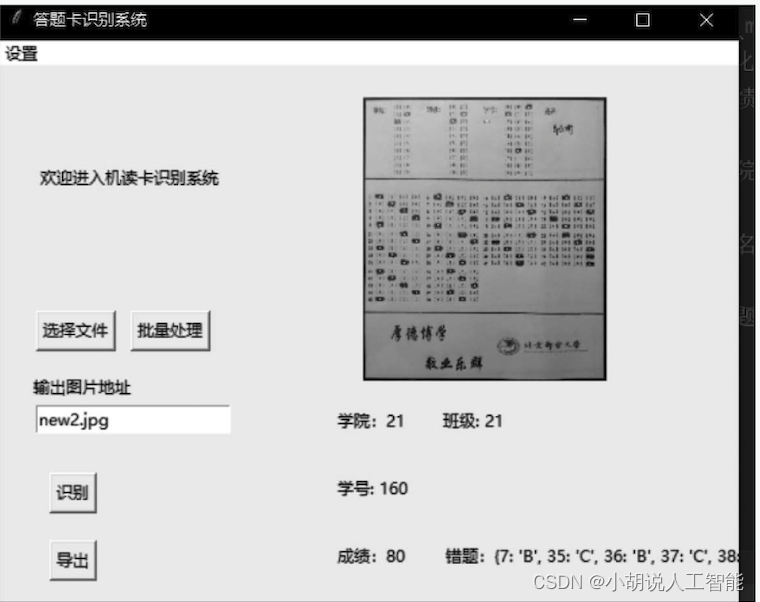
前言
本项目基于Python和OpenCV图像处理库,在Windows平台下开发了一个答题卡识别系统。系统运用精巧的计算机视觉算法,实现了批量识别答题卡并将信息导出至Excel表格的功能。这一解决方案使得答题卡的判卷过程变得轻便、高效且准确。
首先,我们以Python语言作为开发基础,结合OpenCV图像处理库,为系统提供了强大的图像处理和分析能力。这使得我们能够在图像中准确地定位答题卡,检测填涂区域,以及识别填涂的内容。
在Windows平台下进行开发,我们能够充分利用操作系统的功能,确保系统在用户环境中的稳定性和兼容性。
系统中的计算机视觉算法经过精心设计,可以可靠地识别答题卡上的填涂信息。从扫描的图像中,我们能够确定哪些选项被填涂,并将这些信息精准地提取出来。
一旦信息被提取,系统能够将这些数据导出至Excel表格,实现了高效的数据整理和统计功能。这使得判卷过程变得高度自动化,减少了繁琐的手动工作,同时也降低了错误的风险。
总结而言,本项目的开发利用了Python语言和OpenCV图像处理库的强大功能,实现了一个全面的答题卡识别系统。通过高效的图像处理和数据导出功能,系统不仅减轻了判卷的负担,还大幅度提高了识别的准确性和效率。这对于教育机构和考试机构来说,都具有极大的实用价值。
总体设计
本部分包括系统整体结构图和系统流程图。
系统整体结构图
系统整体结构如图所示。
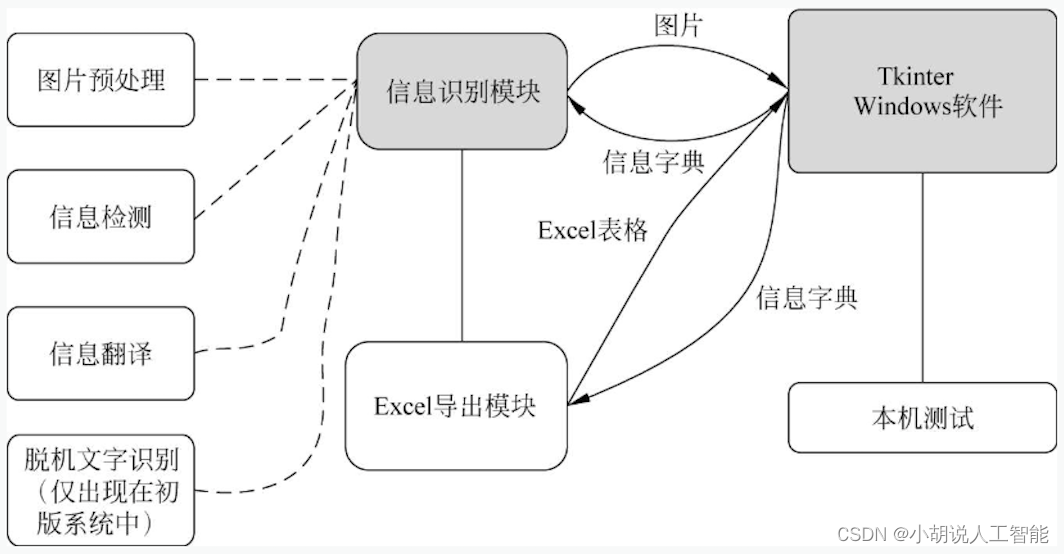
系统流程图
系统流程如图所示。
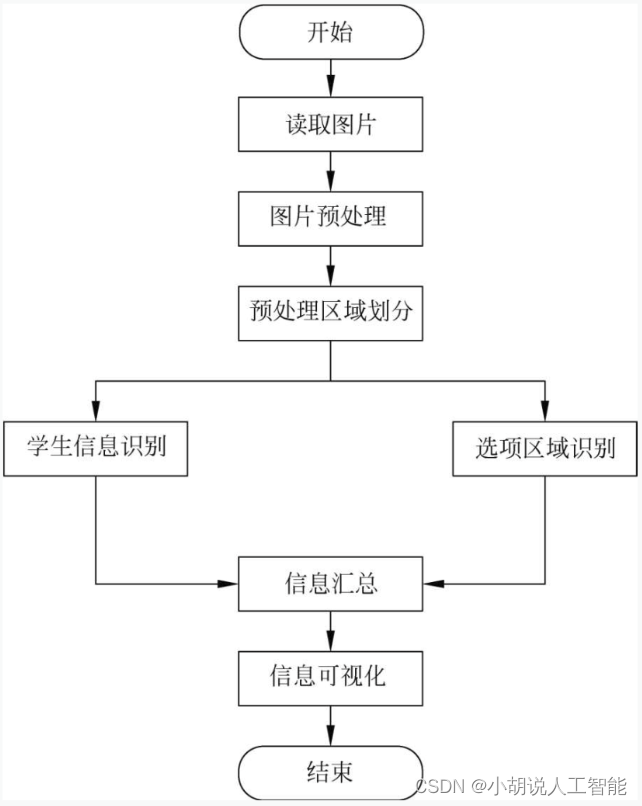
运行环境
本部分包括Python环境、OpenCV环境、图像处理工具包、requests、 base64和xlwt模块 。
Python 环境
需要Python 3.6及以上配置。在Windows环境下下载Anaconda完成Python所需配置,下载地址为https://www.anaconda.com/。
PyCharm安装
在网站https://www.jetbrains.com/pycharm/中下载对应机器的安装包。采用免费社区版下载exe格式文件即可。
OpenCV环境
在PyCharm中安装OpenCV 3.4.15,选择Settings下Project中的Interpreter,单击右上角加号,搜索需要添加的库,选中Specifyversion和3.4.15,单击OK按钮即可。
按如上方法安装imutils、requests和base64。 通过pip install xlwt安装xlwt模块,实现数据写入Excel表格的功能。
模块实现
本项目包括4个模块:信息识别、Excel导出、图形用户界面和手写识别,下面分别介绍各模块的功能及相关代码。
1. 信息识别
基于OpenCV算法,实现对图片中选项信息、学生身份信息的检测。在开始编写系统前,用Photoshop软件绘制用到的答题卡,如图所示。
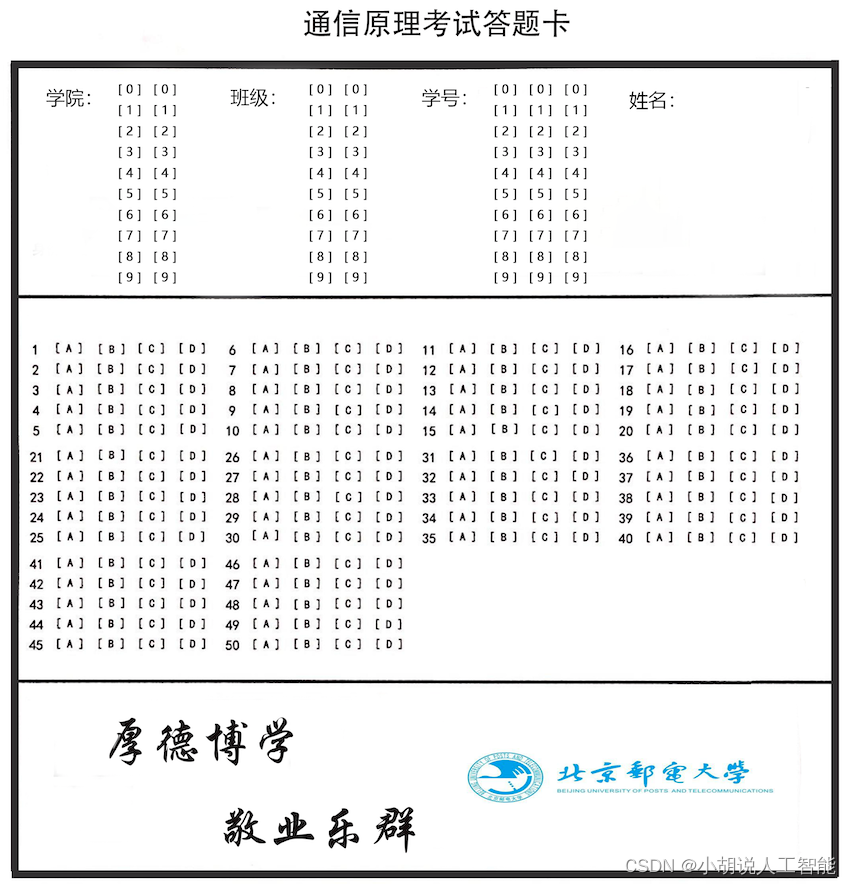
答题卡中共计50道单选题,每选对1题得2分,漏选提示“漏选”,多选提示“多选”,最后返回成绩和统计错误选项的字典。
学院、班级、学号等信息采用“涂出来”的方式,相比初版系统中“写出来”的方式,识别准确率更高,代码更简单。
具体描述如下:
(1)利用get_position函数,通过上述信息识别算法,拿到身份信息被涂轮廓的重心坐标数组Info和选项信息被涂轮廓重心坐标数组Answer。
图片预处理:将图片做滤波去噪后,进行透视变换,并调整至2400X 2800的统一规格, 如图1~图9所示。
相关代码如下:
#导入相应数据包
import cv2
import matplotlib.pyplot as plt
import imutils
import numpy as np
def cv_show(name, img): #展示图片cv2.namedWindow(name, 0)cv2.imshow(name, img)cv2.waitKey(0)
cv2.destroyAllWindows()
def order_points(pts): #对4点进行排序#共4个坐标点rect = np.zeros((4, 2), dtype = "float32")#按顺序找到对应坐标0、1、2、3分别是左上、右上、右下、左下#计算左上和右下s = pts.sum(axis = 1)rect[0] = pts[np.argmin(s)]rect[2] = pts[np.argmax(s)]#计算右上和左下diff = np.diff(pts, axis = 1)rect[1] = pts[np.argmin(diff)]rect[3] = pts[np.argmax(diff)]return rect
def toushi_transform(image, pts): #输入原始图像和4角点坐标#获取输入坐标点rect = order_points(pts)(tl, tr, br, bl) = rect#计算输入的w和h值widthA = np.sqrt(((br[0] - bl[0]) ** 2) + ((br[1] - bl[1]) ** 2))widthB = np.sqrt(((tr[0] - tl[0]) ** 2) + ((tr[1] - tl[1]) ** 2))maxWidth = max(int(widthA), int(widthB))heightA = np.sqrt(((tr[0] - br[0]) ** 2) + ((tr[1] - br[1]) ** 2))heightB = np.sqrt(((tl[0] - bl[0]) ** 2) + ((tl[1] - bl[1]) ** 2))maxHeight = max(int(heightA), int(heightB))#变换后对应坐标位置dst = np.array([[0, 0],[maxWidth - 1, 0],[maxWidth - 1, maxHeight - 1],[0, maxHeight - 1]], dtype = "float32")#计算变换矩阵print("原始四点坐标:\n",rect,"\n变换后四角点坐标:\n",dst)M = cv2.getPerspectiveTransform(rect, dst)print("变换矩阵:",M)warped = cv2.warpPerspective(image, M, (maxWidth, maxHeight))#返回变换后结果return warped
def get_postion(image_name):#读入图片
image = cv2.imread(image_name)
#预处理
#转换为灰度图像
gray = cv2.cvtColor(image, cv2.COLOR_BGR2GRAY)
#高斯滤波
blurred = cv2.GaussianBlur(gray, (3, 3), 0)
#自适应二值化方法
blurred=cv2.adaptiveThreshold(blurred,255,cv2.ADAPTIVE_THRESH_MEAN_C,cv2.THRESH_BINARY,51,2)
cv_show('blurred',blurred)
edged = cv2.Canny(blurred, 10, 100)
#为透视变换做准备cnts = cv2.findContours(edged, cv2.RETR_EXTERNAL,cv2.CHAIN_APPROX_SIMPLE)cnts = cnts[0] if imutils.is_cv2() else cnts[1]docCnt = None#确保至少有一个轮廓被找到if len(cnts) > 0:#将轮廓按大小降序排序cnts = sorted(cnts, key=cv2.contourArea, reverse=True)#对排序后的轮廓循环处理for c in cnts:#获取近似的轮廓peri = cv2.arcLength(c, True)approx = cv2.approxPolyDP(c, 0.02 * peri, True)#如果近似轮廓有4个顶点,认为找到了答题卡if len(approx) == 4:docCnt = approxbreaknewimage=image.copy()for i in docCnt:#circle函数为在图像上作图,新建一个图像用来演示4角选取cv2.circle(newimage, (i[0][0],i[0][1]), 50, (255, 0, 0), -1)#透视变换paper = toushi_transform(image, docCnt.reshape(4, 2))warped = toushi_transform(gray, docCnt.reshape(4, 2))#cv_show('warped',warped)#对灰度图应用二值化算法
thresh=cv2.adaptiveThreshold(warped,255,cv2.ADAPTIVE_THRESH_MEAN_C,cv2.THRESH_BINARY,53,2)#重塑可能用到的图像width1=2400height1=2800#转换成标准大小:2400*2800thresh = cv2.resize(thresh, (width1, height1), cv2.INTER_LANCZOS4)paper = cv2.resize(paper, (width1, height1), cv2.INTER_LANCZOS4)warped = cv2.resize(warped, (width1, height1), cv2.INTER_LANCZOS4)
cv2.imwrite("warped.jpg", warped)
识别被涂选项轮廓的重心相关代码如下:
#透视变换、resize成2400*2800的图片#均值滤波ChQImg = cv2.blur(thresh, (23, 23))#二进制二值化ChQImg = cv2.threshold(ChQImg, 100, 225, cv2.THRESH_BINARY)[1]#cv_show('ChQImg',ChQImg)#在二值图像中查找轮廓cnts = cv2.findContours(ChQImg, cv2.RETR_TREE, cv2.CHAIN_APPROX_SIMPLE)cnts = cnts[0] if imutils.is_cv2() else cnts[1]Answer=[]Info=[]for c in cnts:#计算轮廓的边界框,利用边界框数据计算宽高比(x, y, w, h) = cv2.boundingRect(c)if (x > 1200 and y > 1700): continue #排除右下角区域的误选#if (w > 60 &h > 20)and y>900 and y<2000:if (95 > w > 60) and y > 880 and y < 2050:M = cv2.moments(c)cX = int(M["m10"] / M["m00"])cY = int(M["m01"] / M["m00"])#绘制中心及其轮廓cv2.drawContours(paper, c, -1, (0, 0, 255), 5, lineType=0)cv2.circle(paper, (cX, cY), 7, (255, 255, 255), -1)#保存题目坐标信息Answer.append((cX, cY))if ( 90> w > 55) and y<800 and x<1750 :M = cv2.moments(c)cX = int(M["m10"] / M["m00"])cY = int(M["m01"] / M["m00"])#绘制中心及其轮廓cv2.drawContours(paper, c, -1, (0, 255, 0), 5, lineType=0)cv2.circle(paper, (cX, cY), 7, (255, 255, 255), -1)#保存题目坐标信息Info.append((cX, cY))
cv_show('paper',paper)cv2.imwrite("paper.jpg", paper)imm = cv2.resize(paper, (180, 210), cv2.INTER_LANCZOS4)cv2.imwrite("imm.jpg", imm)print(Answer)print(len(Answer))print(Info)
return Info,Answer

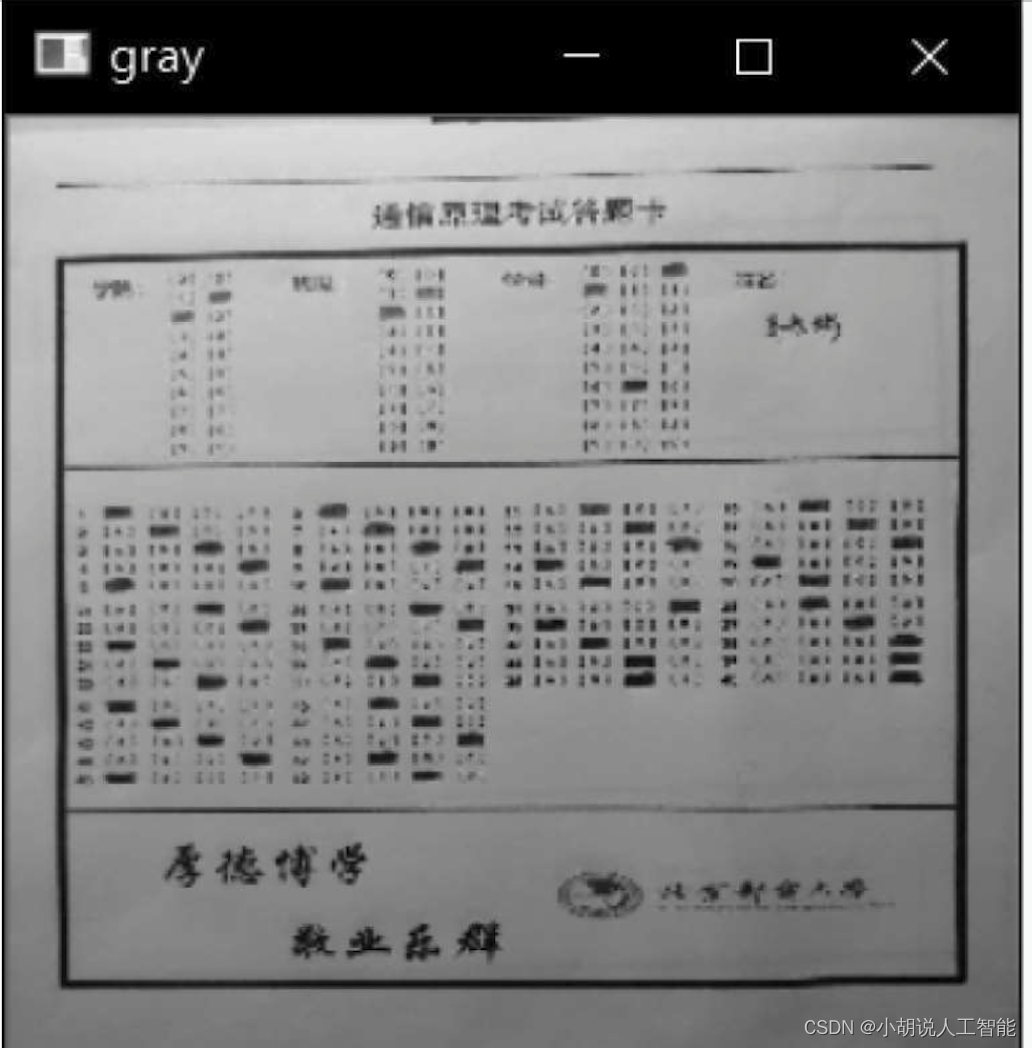

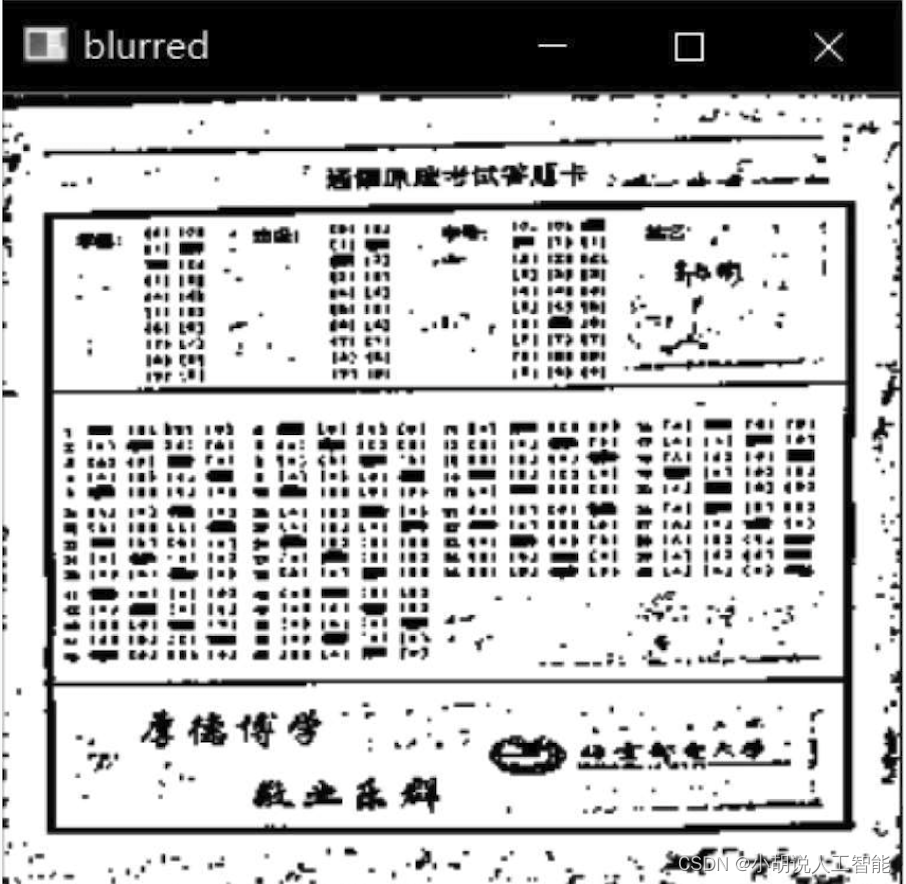
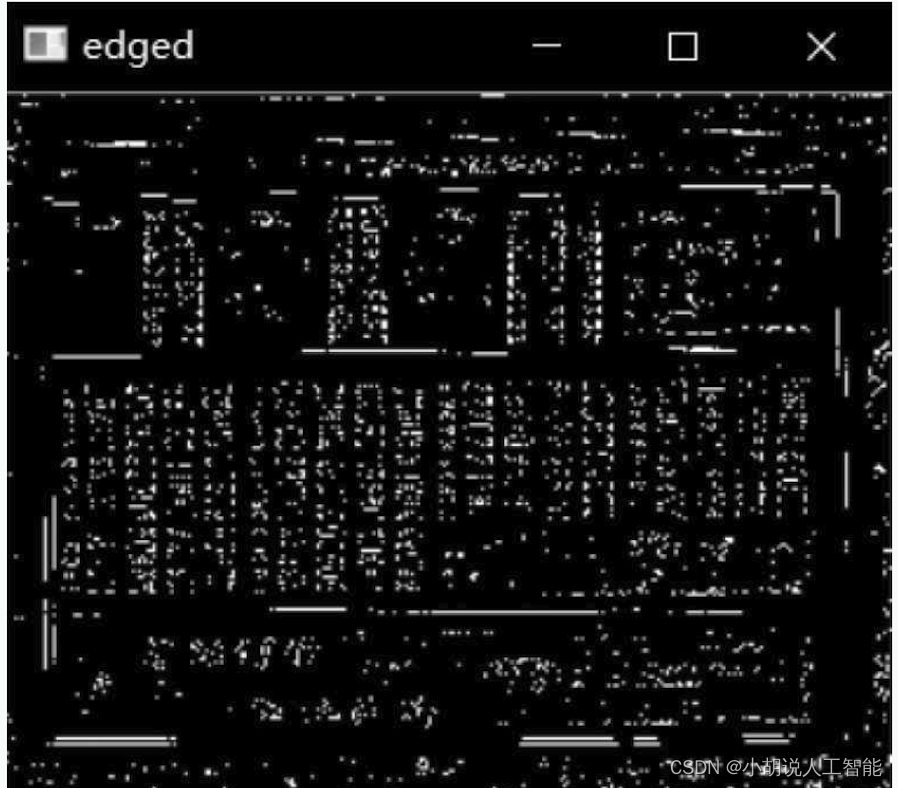
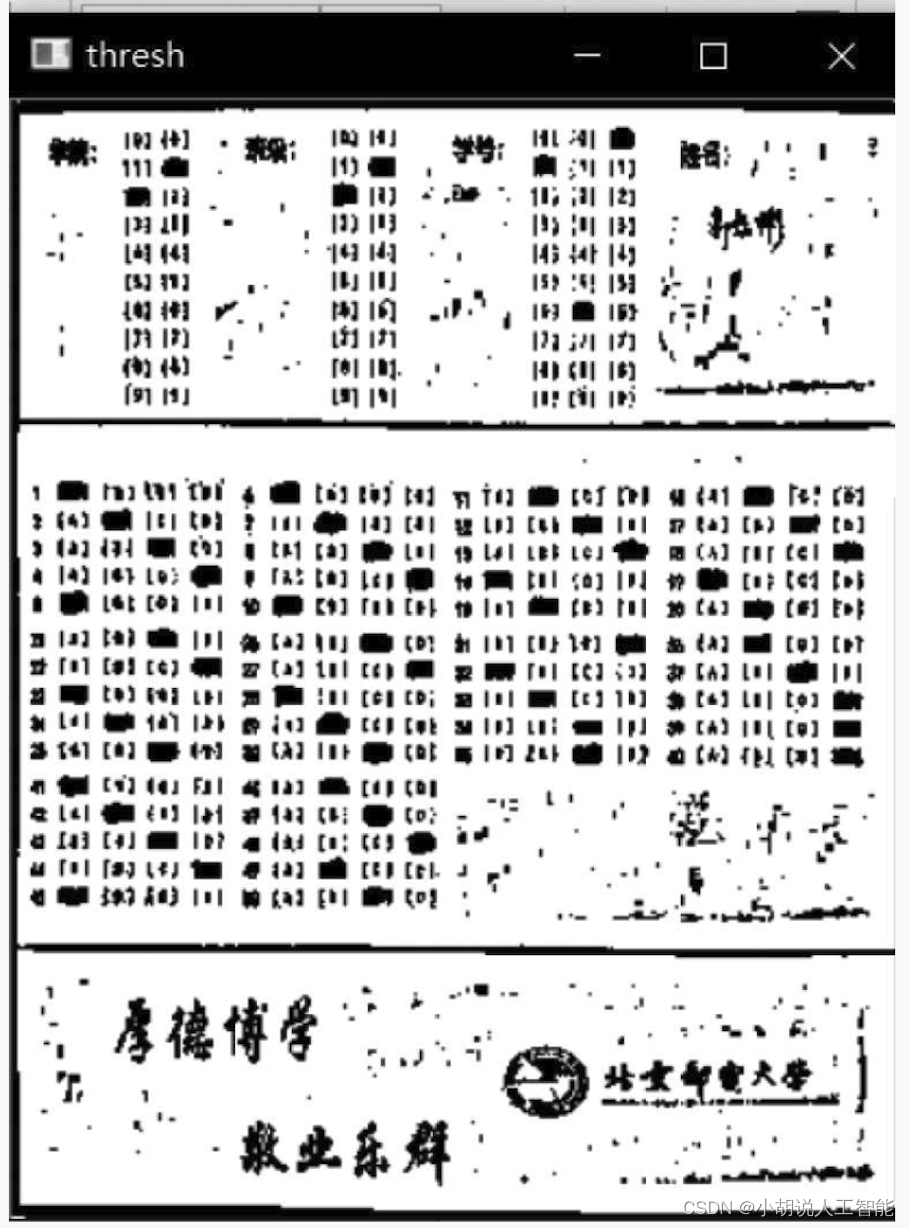
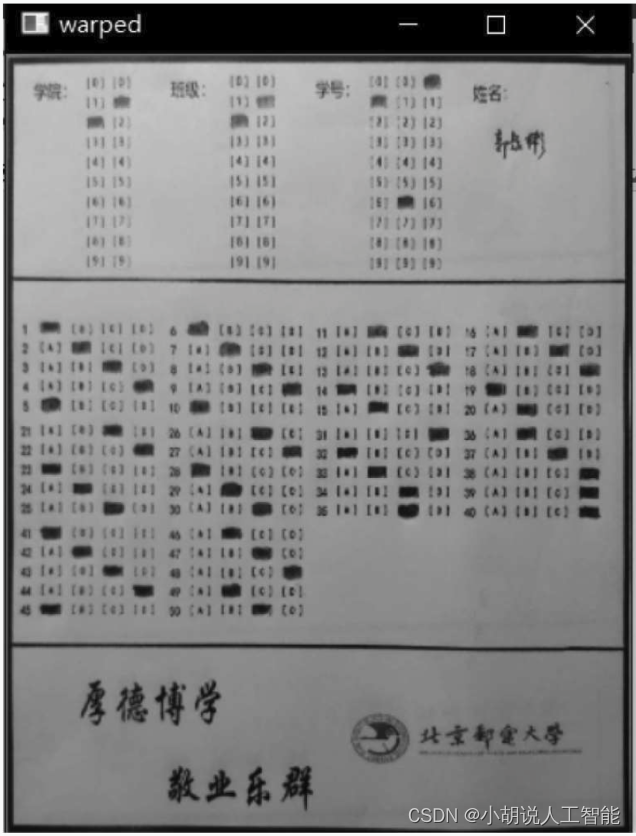

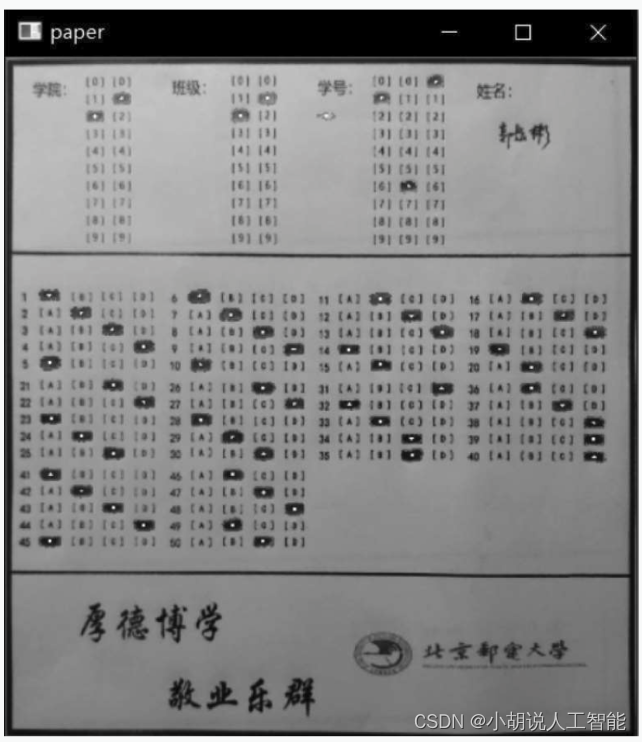
[ (977, 1992),(165, 1992),(523, 1926),(861,1925 ),( 1097,1859 ),(403,1853 ),(978,1790),( 284, 1784 ),(861,1717),(166,1716),(2239, 1643),( 1544, 1638),(978, 1631),(406, 1629),(2237, 1572),(1542, 1569),(286, 1557 ),( 859,1561 ),( 2238,1503 ),(1422,1497),(167,1486 ),(739,1490),( 1306, 1428 ),(2118, 1432),(1095, 1424),(523,1417),( 1657,1362), (1997,1360), (976,1359), (405,1347),(1999,1273),(1424,1264),( 738,1264),(165,1256) ,(1303, 1200) ,(1877, 1199) ,(1094,1199),( 521, 1189), ( 2242,1130),(976 ,1129),(1660, 1128) ,(402,1118),(1542, 1062),(2123,1060) ,(853, 1058),( 282,1049),( 2000,990),(1423,991) ,(161, 976),(734, 982) ]
共计50个,与所涂的50个选项相匹配。
返回个人信息轮廓重心坐标Info: [ (1531, 528) ,(1218,238),(336, 239),(889, 235),(437, 167),(992, 165) ,(1428, 162) ,(1634, 96) ],共计8个点,包括2个确定学院、2个确定班级、3个确定学号、1个学号确认点。
(2)使用explain ()函数,对个人信息轮廓重心坐标进行解释。返回对应的学院、班级和学号。在预处理时,通过透视变换,从拍摄图片中取出答题卡,将图片调整至2400 X 2800的规格,如图10和图11所示。

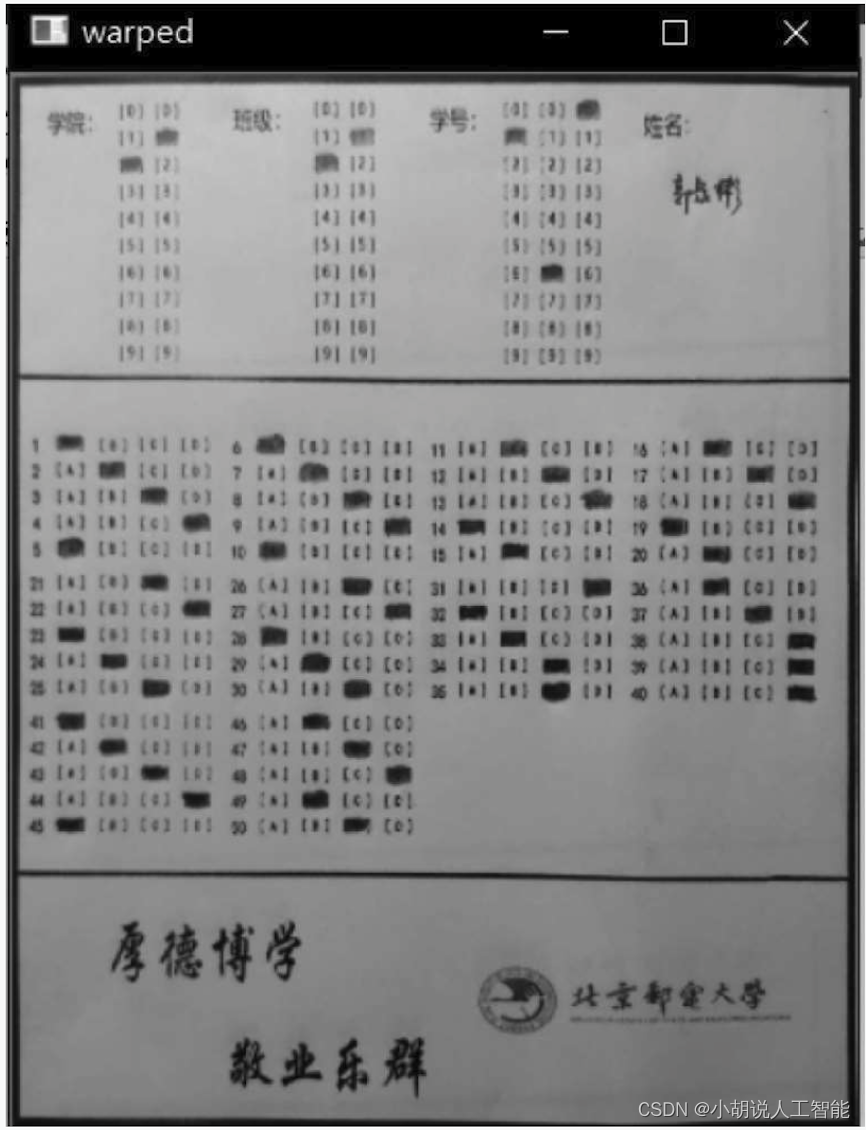
各信息所在位置基本不变,用Photoshop查看像素位置坐标,反复调整边界参数,如下图所示。
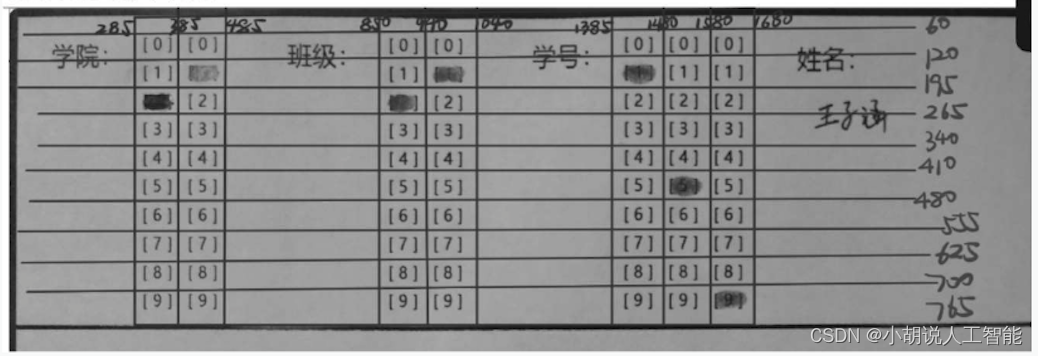
判断上述信息数组中轮廓重心的图像像素坐标。根据重心x坐标所在区间,判断信息类型(学号、班级或学院);根据重心y坐标所在区间,判断数字大小:
def judge(x,y):xt0=[285,385,485, 850,940,1040, 1385,1480,1580,1680]yt0=[60,120,195,265,340,410,480,555,625,700,756]
flagy=-1flagx=-1for j in range(10):if yt0[j]<y and y<yt0[j+1]:flagy=jfor i in range(7):if i<=1:if xt0[i]<x and x<xt0[i+1]:flagx=ielif i<=3:if xt0[i+1]<x and x<xt0[i+2]:flagx=ielse:if xt0[i+2]<x and x<xt0[i+3]:flagx=i
return flagx,flagy
def explain(Info):id={}for item in Info:if item[0]!=-1 or item[1]!=-1:pos,num=judge(item[0],item[1])id[pos]=numsch_num=id[0]*10+id[1]cls_num=id[2]*10+id[3]stu_num=id[4]*100+id[5]*10+id[6]print("学号:",sch_num,"班级:",cls_num,"学号:",stu_num)
return sch_num,cls_num,stu_num
以测试图片为例返回结果——学院: 21、班级: 21、学号: 160。
(3)使用calculate ()函数,对选项轮廓重心坐标进行解释。返回包含对应的题号和选项的字典,如果遇到多涂、漏涂情况,则返回“多涂”“漏涂”的提示。同样使用Photoshop查看像素位置坐标,反复调整边界参数,如下图所示。
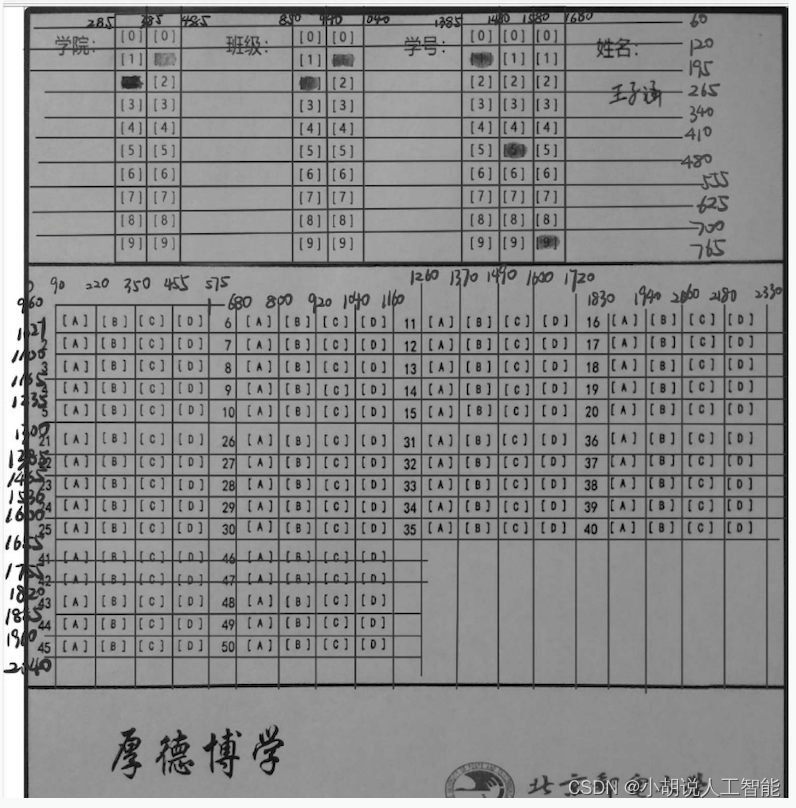
编写judgey0()函数判断题号和judgex0函数判断选项。根据选项每四个为一堆的特点,做除法和取余数,使用judge0()函数,将题号与所涂选项匹配。
相关代码如下:
def judgey0(y):if (y / 5 < 1):return y + 1elif y / 5 < 2 and y/5>=1:return y % 5 + 20 + 1else:return y % 5 + 40 + 1
def judgex0(x):if(x%5==1):return 'A'elif(x%5==2):return 'B'elif(x%5==3):return 'C'elif(x%5==4):return 'D'
def judge0(x,y): #返回题号和答案if x/5<1 :#print(judgey0(y))return judgey0(y),judgex0(x)elif x/5<2 and x/5>=1:#print(judgey0(y)+5)return judgey0(y)+5,judgex0(x)elif x/5<3 and x/5>=2:#print(judgey0(y)+10)return judgey0(y)+10,judgex0(x)else:#print(judgey0(y)+15)return judgey0(y)+15,judgex0(x)
def calculate(Answer):xt1 = [0, 90, 220, 350, 455, 575, 680, 800, 920, 1040, 1160, 1260, 1370, 1490, 1600, 1720, 1830, 1940, 2060, 2180, 2330]#横向划分点yt1 = [960, 1027, 1100, 1165, 1235, 1300, 1385, 1465, 1536, 1600, 1655, 1755, 1820, 1885, 1960, 2040]#纵向划分点ans_dict = {}for i in Answer:for j in range(0, len(xt1) - 1):if i[0] > xt1[j] and i[0] < xt1[j + 1]:for k in range(0, len(yt1) - 1):if i[1] > yt1[k] and i[1] < yt1[k + 1]:a, b = judge0(j, k)if (a in ans_dict.keys()):ans_dict[a]='多选' #之前有被选过,判多选else:ans_dict[a] = bbreakprint('ans:',ans_dict)
return ans_dict
根据重心坐标所在区间,得到对应的题号和选项。以测试图片为例,返回携带选项信息字典ans:{50: ‘C’ ,45: ‘A’,44: ‘D’,49: ‘B’ ,48: ‘D’,43: ‘C’ ,47: ‘C’, 42:‘B’,46: ‘B’, 41 : ‘A’, 40: ‘D’, 35: ‘C’ ,30:‘C’,25:‘C’,39: ‘D’,34: ‘C’,24:‘B’,29 :‘B’,38:‘D’,33: ‘B’ ,23: ‘A’,28: ‘A’,32: ‘A’,37: ‘C’ ,27:‘D’,22:‘D’,31 : ‘D’, 36: ‘B’,26: ‘C’,21: ‘C’,20: ‘B’, 15:‘B’,10: ‘A’,5:‘A’, 14: ‘A’, 19: ‘A’, 9 :‘D’,4:‘D’ ,18 :‘D’,8:‘C’,13 :‘D’,3:‘C’ ,12:‘C’,17:‘C’, 7:‘B’,2:‘B’,16 : ‘B’,11 : ‘B’,1:‘A’,6: ‘A’}。 其中ans[题号]=所涂答案。
(4)使用sumall()函数,对上述功能进行汇总,并对比正确答案和学生涂写答案,返回学院、班级、学号、分数、错题完成信息识别功能。
def sumall(image_name,true_ans=true_ans):Info,Answer=get_postion(image_name) #拿到信息轮廓数组sch_num, cls_num, stu_num=explain(Info) #解释个人信息 ans=calculate(Answer) #判断所涂选项score=0false_ans={}for i in range(1,len(true_ans)+1):if (i in ans.keys()):if(ans[i]==true_ans[i]):score+=2else:false_ans[i]=ans[i]else:false_ans[i]='漏选'print(false_ans)
return sch_num,cls_num,stu_num,score,false_ans
2. Excel导出模块
本系统用data字典记录每次识别的信息,其中data字典初始化如下: data={"序号": ["学 院","班级","学号","成绩","错题"]},使用xlwt将data字典中信息导出到当前路径下名为data.xls的Excel表格中。
相关代码如下:
import xlrd,xlwt,os
def set_stlye(name,height,bold=False):#初始化样式style = xlwt.XFStyle()#创建字体font = xlwt.Font()font.bold = boldfont.colour_index = 4font.height = heightfont.name = namestyle.font = font
return style
def write_excel(data):if os.path.exists("data.xls"):os.remove("data.xls")book = xlwt.Workbook(encoding='utf-8') #创建Workbook,相当于创建Excel#创建sheet,Sheet1为表的名字,cell_overwrite_ok为覆盖单元格sheet1 = book.add_sheet(u'Sheet1', cell_overwrite_ok=True)r = 0for i, j in data.items(): #i表示data中的key,j表示data中的valuele = len(j) #values返回的列表长度if r == 0:sheet1.write(r, 0, i,set_stlye("Time New Roman",220,True))
#添加第 0 行 0 列数据单元格背景设为黄色else:sheet1.write(r, 0, i,set_stlye("Time New Roman",220,True) )
#添加第1列的数据for c in range(1, le + 1): #values列表中索引if r == 0:sheet1.write(r, c, j[c - 1],set_stlye("Time New Roman",220,True))
#添加第 0 行2 列到第 5 列的数据单元格背景设为黄色else:sheet1.write(r, c, j[c - 1],set_stlye("Time New Roman",220,True))r += 1 #行数#sheet_merge()合并单元格book.save('data.xls')
print("已导出至:data.xls")
如果data.xls存在,导出时将其覆盖。以测试为例,结果如图所示。
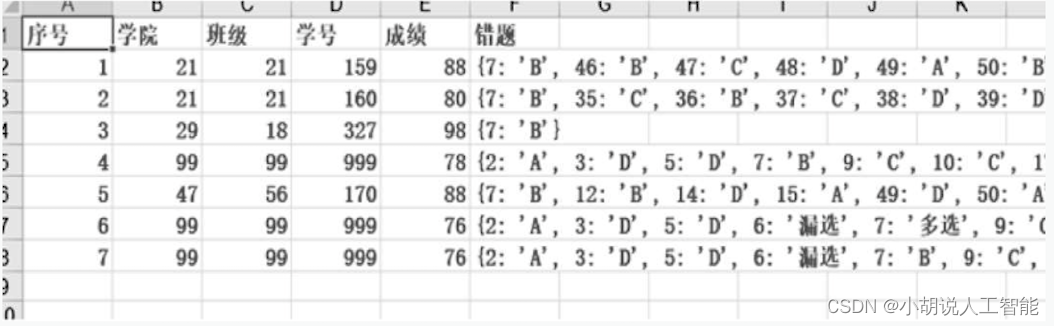
3. 图形用户界面模块
利用Python标准GUI库Tkinter实现本模块功能,如图14和图15所示。
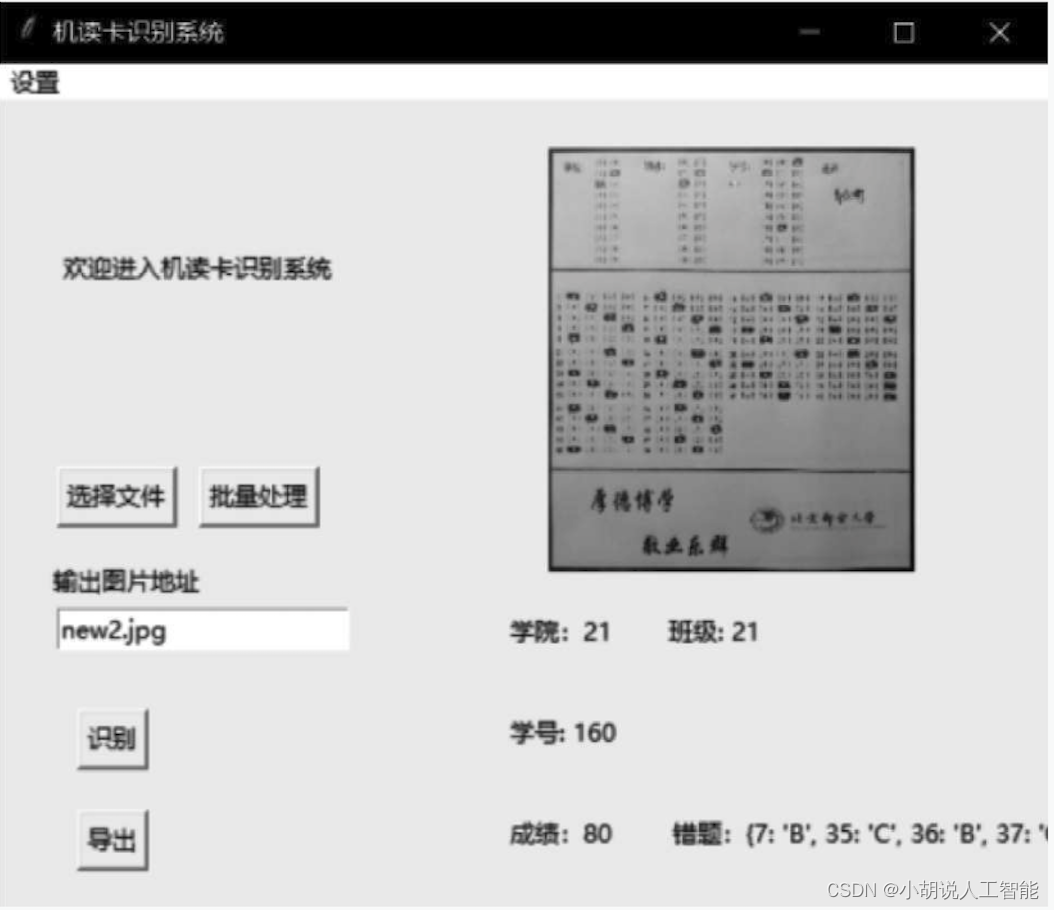
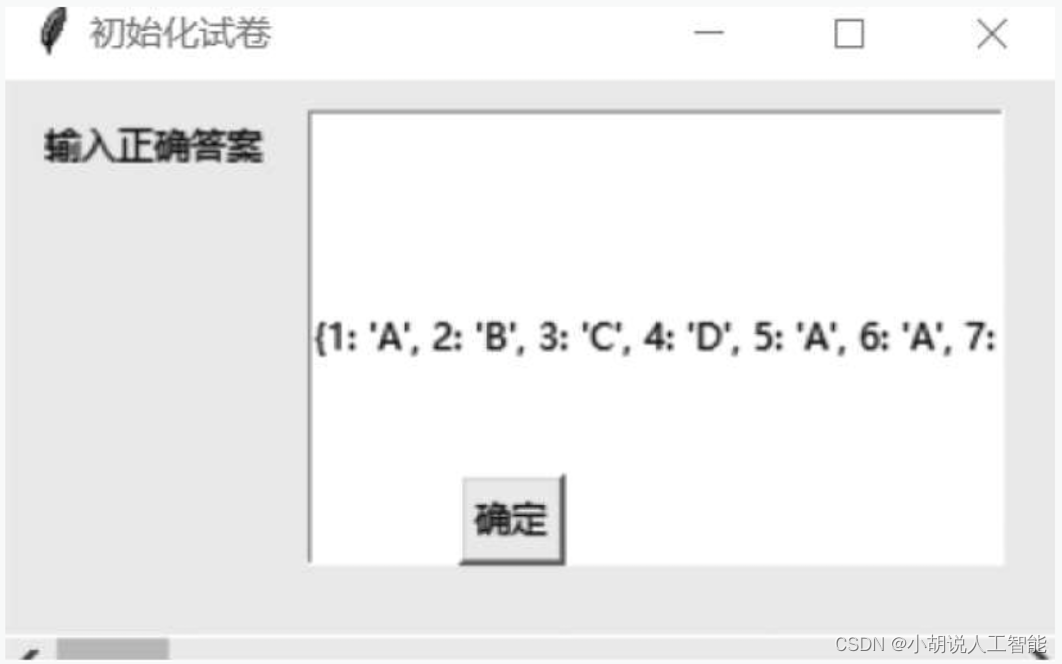
读取图片时,用户可以输入图片地址,单击【选择文件】按钮,批量处理本地图片文件。选择图片所在的文件夹,系统将识别每个满足条件的图片。
在设置中,用户可以自定义确定答案。单击【识别】按钮,系统可识别所选中的图片文件,并将识别后的学院、班级、学号、成绩、错题等信息显示在右边。单击【导出】按钮,将本次系统识别的所有数据导出到data.xls表格中。
相关代码如下:
import tkinter as tk
from iidd import sumall
from ooctest import getinfo
from PIL import Image,ImageTk
import cv2
from excel import write_excel
data = {"序号": ["学院", "班级", "学号", "成绩","错题"]
}
cnt=0
import os
def walk(path):files=[]if not os.path.exists(path):return -1for root, dirs, names in os.walk(path):for filename in names:file=os.path.join(root, filename)print(file) #路径和文件名连接构成完整路径files.append(file)return files
#if __name__=='__main__':
#path='C:/Users/wanli/answer sheet/images'
#walk(path)
def discern():global imgsprint(entry_img_name.get())global cntcnt+=1da=[] sch_num,cls_num,stu_num,score,false_ans=sumall(entry_img_name.get(),true_ans=true_ans) da.append(sch_num);da.append(cls_num);da.append(stu_num);da.append(score);da.append(str(false_ans));data[cnt]=daimm = Image.open('imm.jpg') #将照片展示imgs = ImageTk.PhotoImage(imm)print(score)l_info1.config(text='学院:'+ str(sch_num)+'班级: '+str(cls_num))l_info2.config(text='学号: '+str(stu_num))l_info3.config(text='错题:'+str(false_ans))l_score.config(text='成绩:'+str(score))imLabel.config(image=imgs)
def set_ans():def confirm():global ans_str,true_ansans_str = new_ans.get()window_set_ans.destroy()true_ans=eval(ans_str)window_set_ans=tk.Toplevel(window)window_set_ans.geometry('350x200')window_set_ans.title('初始化试卷')new_ans = tk.StringVar()new_ans.set(str(true_ans))tk.Label(window_set_ans, text='输入正确答案').place(x=10, y=10)entry_new_ans = tk.Entry(window_set_ans, textvariable=new_ans,
justify='left')entry_new_ans.place(x=100, y=10,width=230,height=150)btn_confirm = tk.Button(window_set_ans, text='确定', command=confirm)btn_confirm.place(x=150, y=130)hbar=tk.Scrollbar(window_set_ans,orient='horizontal', command=entry_new_ans.xview)entry_new_ans.configure(xscrollcommand=hbar.set)hbar.pack(side='bottom',fill='x')entry_new_ans.columnconfigure(0, weight=1)
true_ans={1:"A", 2:'B', 3:'C', 4:'D', 5:'A',6:"A", 7:'A', 8:'C', 9:'D', 10:'A',11:"B", 12:'C', 13:'D', 14:'A', 15:'B',16:"B", 17:'C',18:'D', 19:'A', 20:'B',21:"C", 22:'D', 23:'A', 24:'B', 25:'C',26:"C", 27:'D', 28:'A', 29:'B', 30:'C',31:"D", 32:'A', 33:'B', 34:'C', 35:'D',36:"D", 37:'A', 38:'B', 39:'C', 40:'D',41:"A", 42:'B', 43:'C', 44:'D', 45:'A',46:"A", 47:'B', 48:'C', 49 :'C', 50:'C' }
def write():print(data)write_excel(data)tell.config(text='已导入到data.xls')
window = tk.Tk()
window.title('答题卡识别系统')
window.geometry('550x400')
menubar=tk.Menu(window)
filemenu = tk.Menu(menubar,tearoff=0)
menubar.add_cascade(label='设置',menu=filemenu)
filemenu.add_cascade(label='初始化试卷',command=set_ans)
l_score=tk.Label(window,text='成绩:')
l_score.place(x=250,y=350)
l_info1=tk.Label(window,text='学院:班级:')
l_info1.place(x=250,y=250)
l_info2=tk.Label(window,text='姓名:学号:')
l_info2.place(x=250,y=300)
l_info3=tk.Label(window,text='错题:')
l_info3.place(x=330,y=350)
var_img_name=tk.StringVar()
var_img_name.set("new2.jpg")
#var_name=tk.StringVar()
#var_id=tk.StringVar()
#var_class=tk.StringVar()
#var_school=tk.StringVar()
l_en=tk.Label(window,text='输出图片地址')
l_en.place(x=25,y=225)
entry_img_name=tk.Entry(window,textvariable=var_img_name)
entry_img_name.place(x=30,y=250)
btn_test=tk.Button(window,text='识别',command=discern)
btn_test.place(x=40,y=300)
btn_excel=tk.Button(window,text='导出',command=write)
btn_excel.place(x=40,y=350)
#显示图片
#im = Image.open('mario_star.jpg')
#mario= ImageTk.PhotoImage(im)
imLabel = tk.Label(window,text='结果:')
imLabel.place(x=270,y=20)
def choose_fiel():selectFileName = tk.filedialog.askopenfilename(title='选择文件') #选择文件var_img_name.set(selectFileName)
def getall():selectFileName0 = tk.filedialog.askdirectory() #选择文件#var_img_name.set(selectFileName0)files=walk(selectFileName0)for filename in files:global cntcnt += 1da = []sch_num, cls_num, stu_num, score, false_ans = sumall(filename, true_ans=true_ans)da.append(sch_num);da.append(cls_num);da.append(stu_num);da.append(score);da.append(str(false_ans));data[cnt] = datell.config(text='批量处理完毕')
submit_button1 = tk.Button(window, text ="选择文件", command = choose_fiel)
submit_button1.place(x=30,y=180)
submit_button1 = tk.Button(window, text ="批量处理", command = getall)
submit_button1.place(x=100,y=180)
tell=tk.Label(window,text='欢迎进入机读卡识别系统')
tell.place(x=30,y=70)
window.config(menu=menubar)
window.mainloop()
print(data)
4. 手写识别模块
初版系统答题卡如图所示。
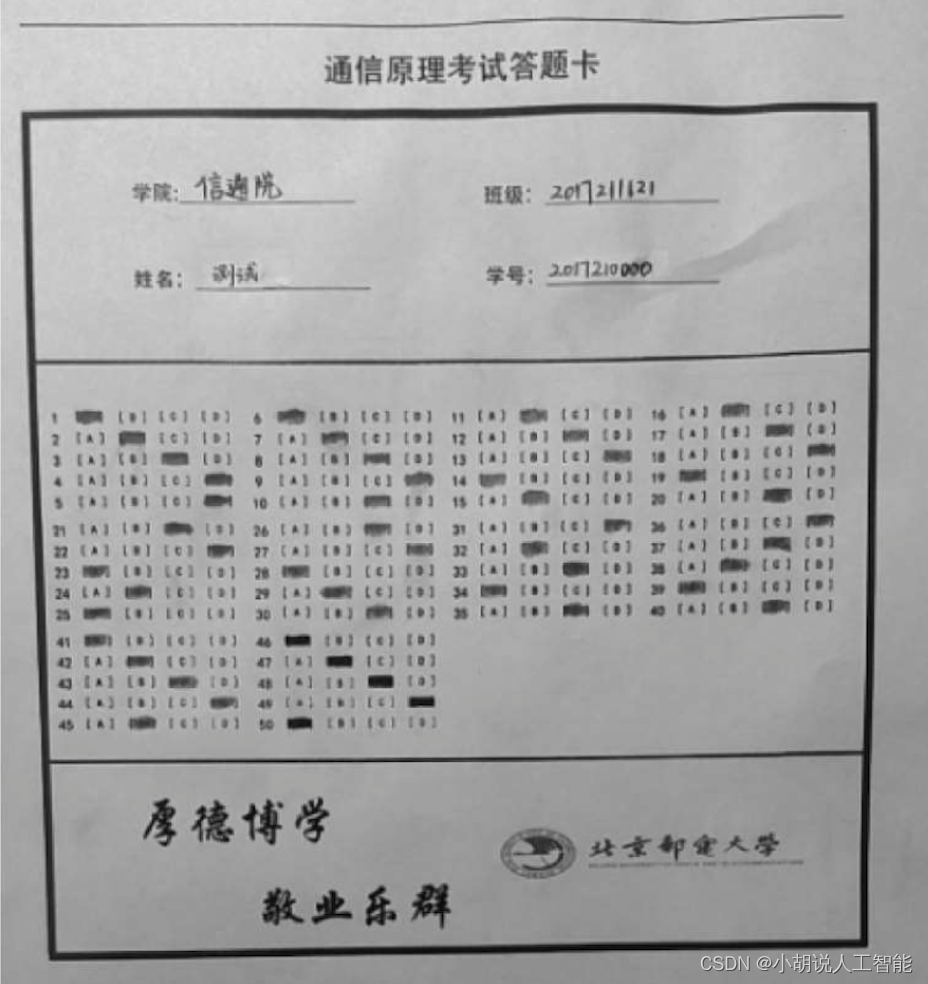
与最终版系统相似,对传入图片进行预处理、区域划分等操作。但这里让学生以“写出来”的方式填写个人信息,针对个人信息部分,调用百度API对学院、姓名进行手写文字识别,对班级、学号进行数字识别,如图所示。
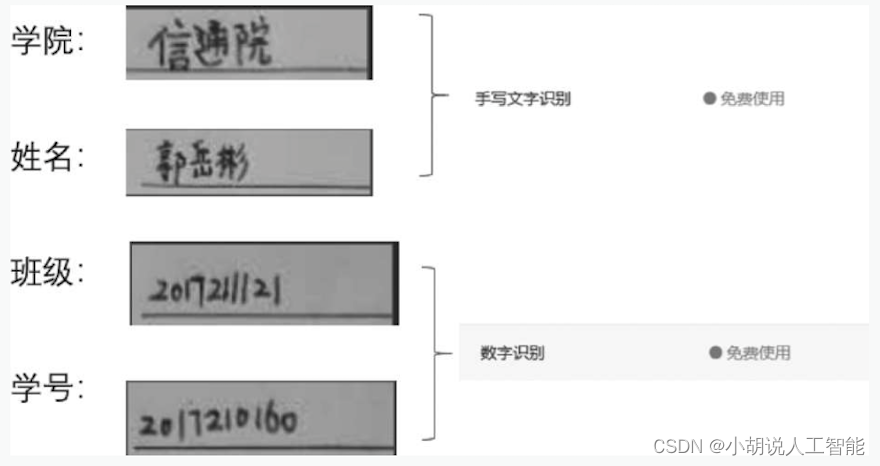
在百度AI开放平台注册,并创建调用手写文字识别和数字识别的应用,如图所示。
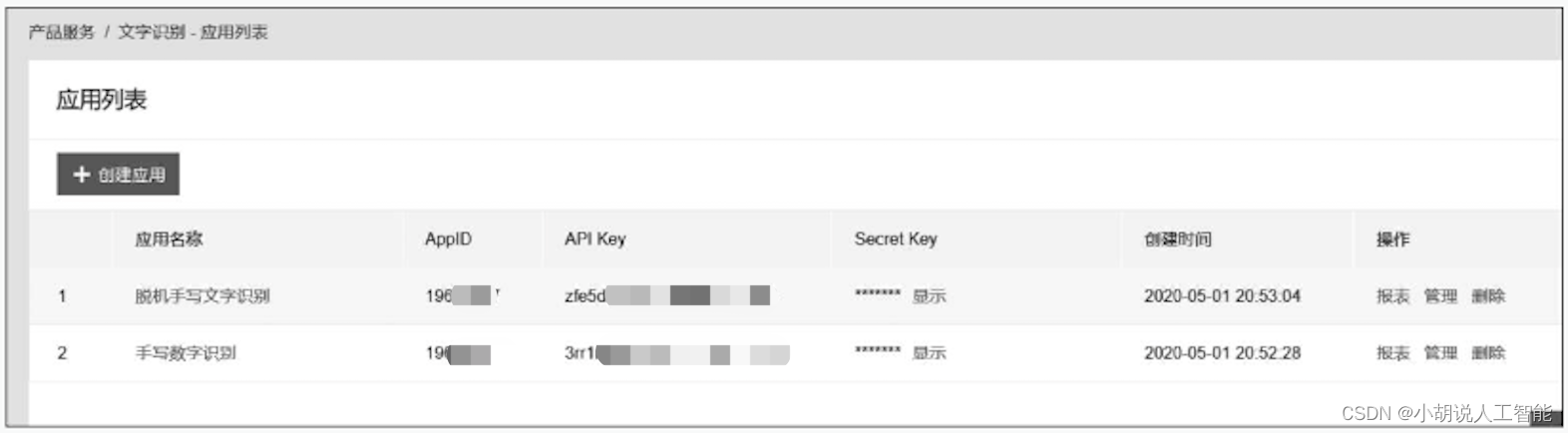
使用API Key和Secret Key获得access_token, 对从答题卡中获取的学院、姓名做手写文字识别,对班级、学号做数字识别,将信息汇总到dict字典。
相关代码如下:
#encoding:utf-8
import requests
import base64
host= 'https://aip.baidubce.com/oauth/2.0/token?grant_type=client_credentials&client_id= &client_secret= '
response = requests.get(host)
if response:print(response.json())
request_url = "https://aip.baidubce.com/rest/2.0/ocr/v1/handwriting"
#二进制方式打开图片文件
school = open('school.jpg', 'rb')
school_img = base64.b64encode(school.read())
name = open('name.jpg', 'rb')
name_img = base64.b64encode(name.read())
params_s = {"image":school_img}
params_n = {"image":name_img}
#access_token =“按上面方法获得”
#print(access_token)
request_url = request_url + "?access_token=" + access_token
headers = {'content-type': 'application/x-www-form-urlencoded'}
responseS = requests.post(request_url, data=params_s, headers=headers)
dict={}
if responseS:print(responseS.json())print (responseS.json()['words_result'][0]['words'])dict['school']=responseS.json()['words_result'][0]['words']
responseN = requests.post(request_url, data=params_n, headers=headers)
if responseN:print (responseN.json()['words_result'][0]['words'])dict['name']=responseN.json()['words_result'][0]['words']
#数字识别
cls = open('cls.jpg', 'rb')
cls_img = base64.b64encode(cls.read())
id = open('id.jpg', 'rb')
id_img = base64.b64encode(id.read())
params_c = {"image":cls_img}
params_i = {"image":id_img}
ru='https://aip.baidubce.com/rest/2.0/ocr/v1/numbers'
ru = ru + "?access_token=" + access_token
responseC = requests.post(ru, data=params_c, headers=headers)
responseI = requests.post(ru, data=params_i, headers=headers)
if responseS:print (responseC.json()['words_result'][0]['words'])dict['class']=responseC.json()['words_result'][0]['words']
if responseN:print (responseI.json()['words_result'][0]['words'])
dict['id']=responseI.json()['words_result'][0]['words']
初版系统运行结果如图所示。
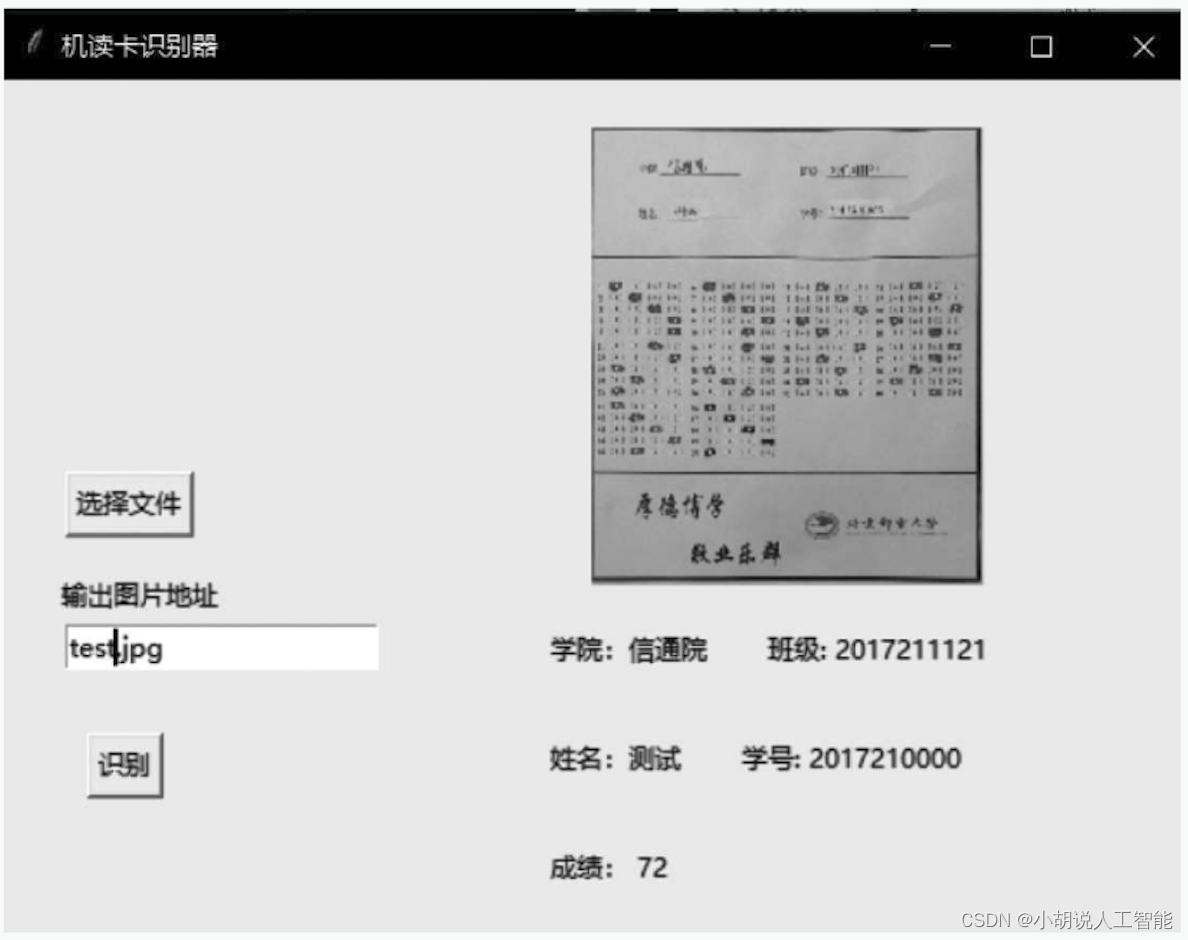
由于这种方法准确率低、需联网、速度慢、有使用次数限制等原因,已不在目前系统中使用。曾考虑搭建神经网络,但准确率仍然达不到要求,且代码烦琐,违背构建轻量系统的初衷,所以选择让学生把信息涂出来的方式,按上述OpenCV算法进行识别,准确率几乎达到100%。
系统测试
本部分包括系统识别准确率和系统识别应用。
1. 系统识别准确率
通过绘制数张答题卡进行测试,识别准确率达到100%。识别答题卡的原则是:如果照片不规范,则系统不识别;如果系统可识别,则需保证识别结果完全正确。每张答题卡测试效果如图16~图22所示。
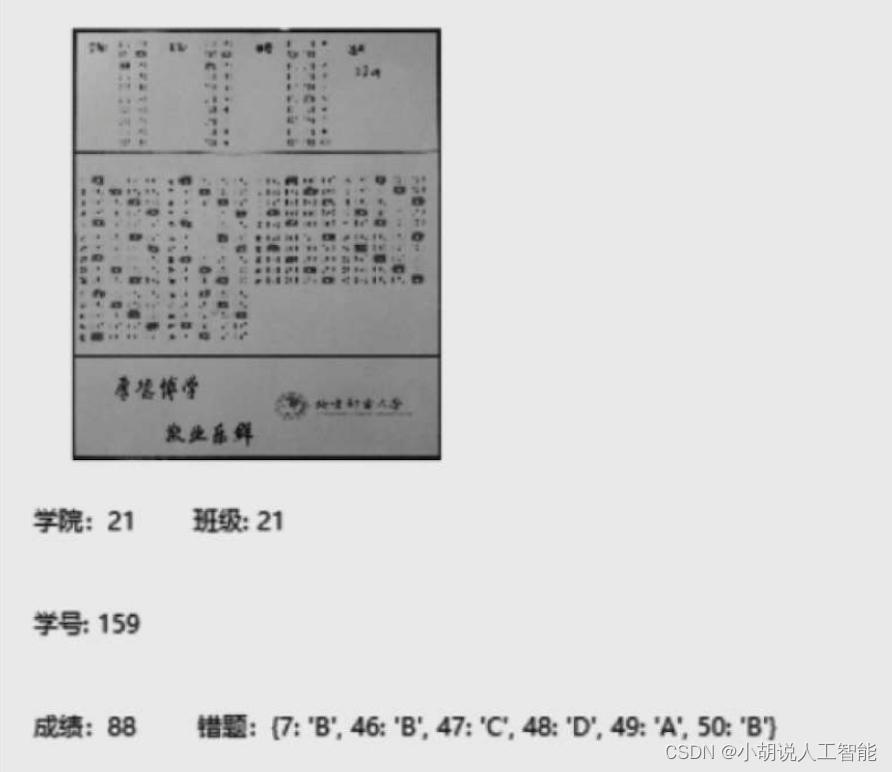
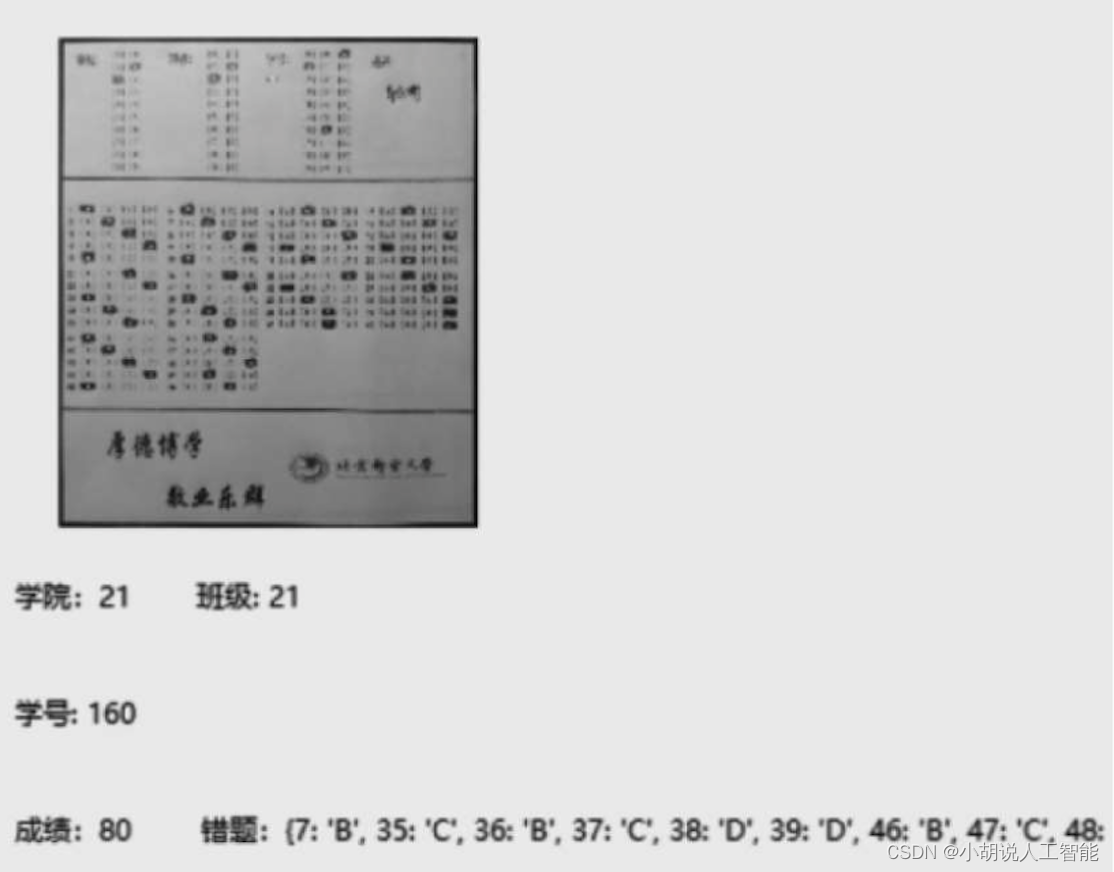
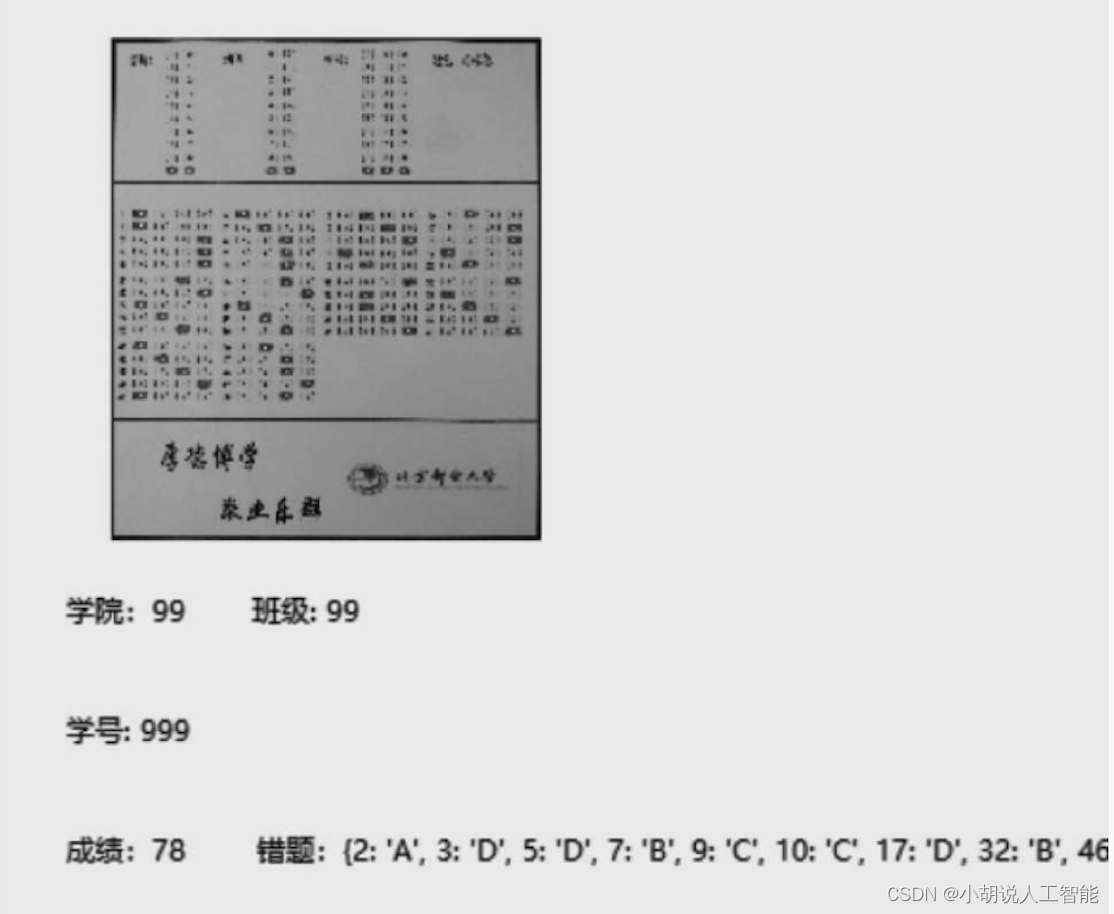

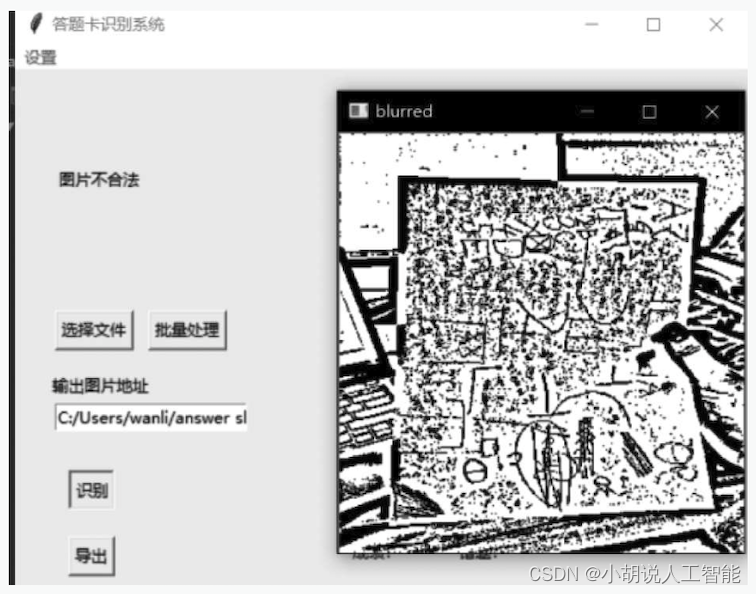
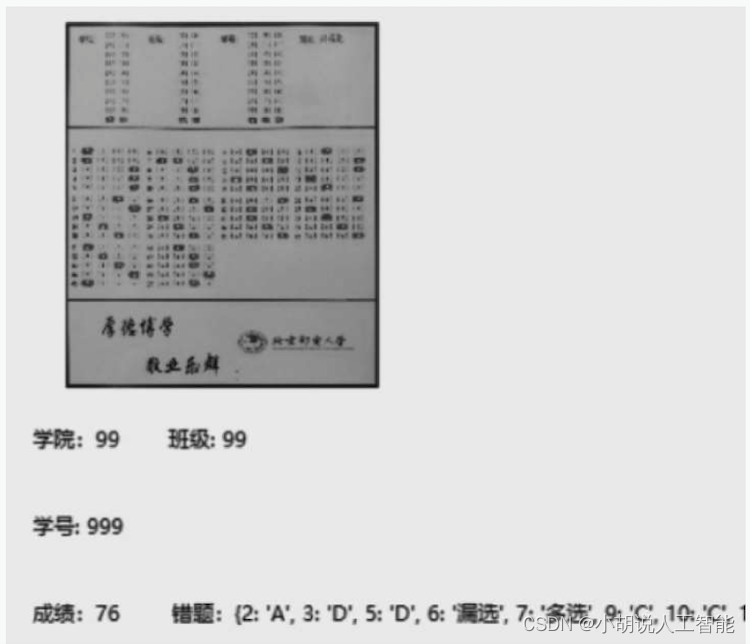
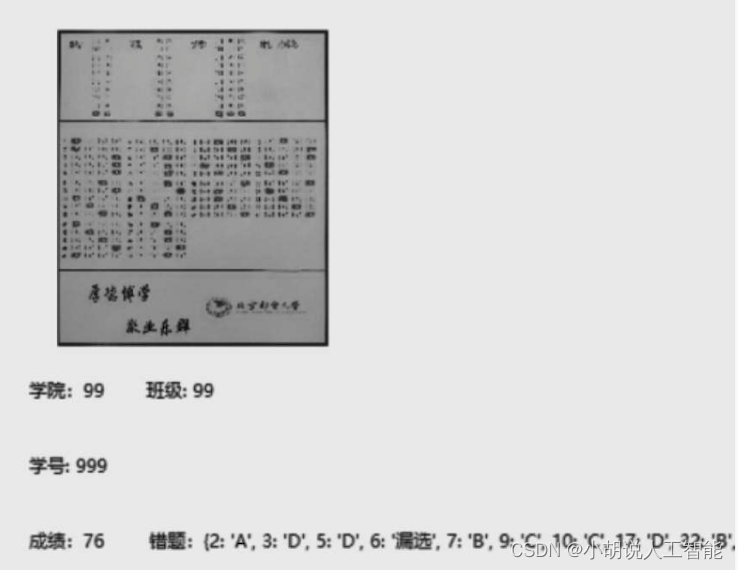
前4张测试图正常随机填涂,均准确无误。
针对不符合要求的图片,系统提示不合法。
针对多涂、漏涂情况,本系统能准确识别,并在错题字典中反馈信息。
虽然不能通过大量数据验证系统的稳定性,但至少说明程序是准确的,对于符合要求的图片,能够正确识别照片答题卡中学生信息和选项信息。
2. 系统识别应用
配置环境后,运行answer sheet中的turntogui.py文件,即可成功进入本系统,如图所示。
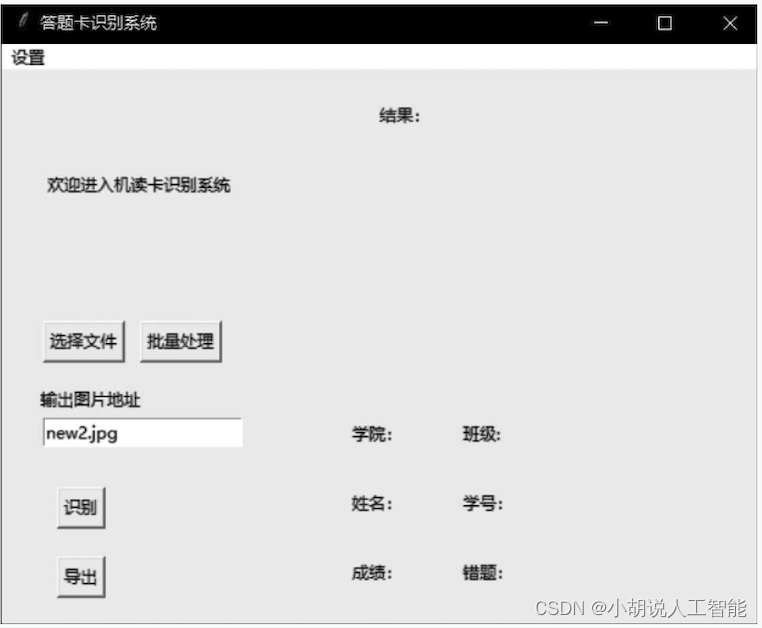
顶端为【设置】菜单,单击将弹出【初始化试卷】窗口,拖动滚动条,修改标准答案的字典。单击【确定】按钮完成修改,返回主界面,如图所示。
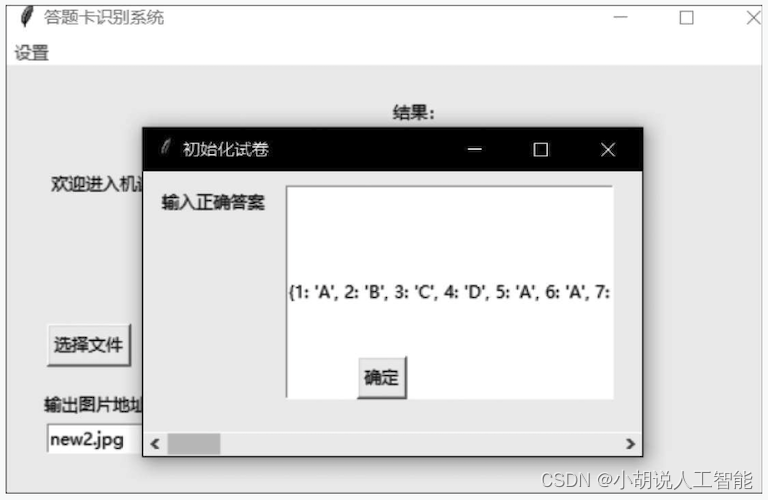
菜单栏下方为提示信息。
单击【选择文件】可以选择本地文件识别;单击【批量处理】按钮可以选择指定文件夹,识别文件夹内符合要求的图片。
手动输入图片地址,单击【识别】 按钮识别图片,单击【导出】按钮将信息导出为data.xls文件。
在启动识别后,窗口右侧将展示识别得到的信息,如图片、学院、学号、成绩和错题集等。
系统测试效果如图所示。
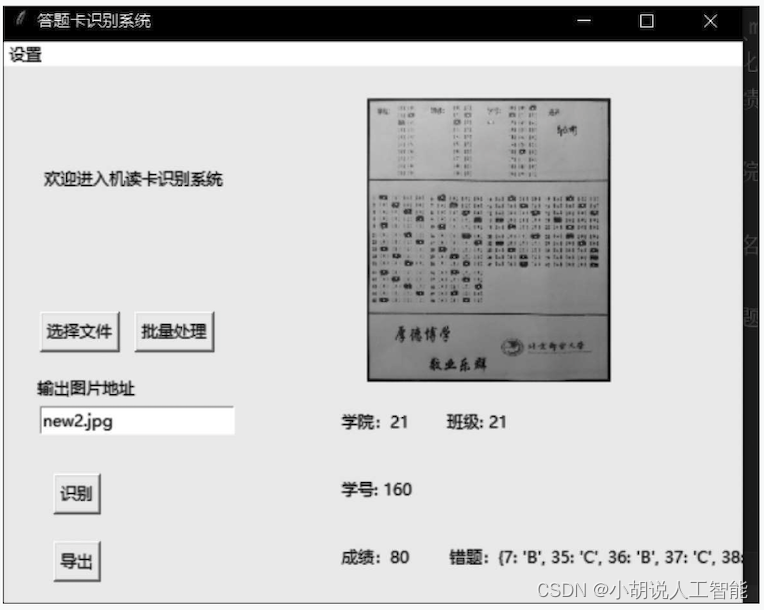
工程源代码下载
详见本人博客资源下载页
其它资料下载
如果大家想继续了解人工智能相关学习路线和知识体系,欢迎大家翻阅我的另外一篇博客《重磅 | 完备的人工智能AI 学习——基础知识学习路线,所有资料免关注免套路直接网盘下载》
这篇博客参考了Github知名开源平台,AI技术平台以及相关领域专家:Datawhale,ApacheCN,AI有道和黄海广博士等约有近100G相关资料,希望能帮助到所有小伙伴们。
相关文章:
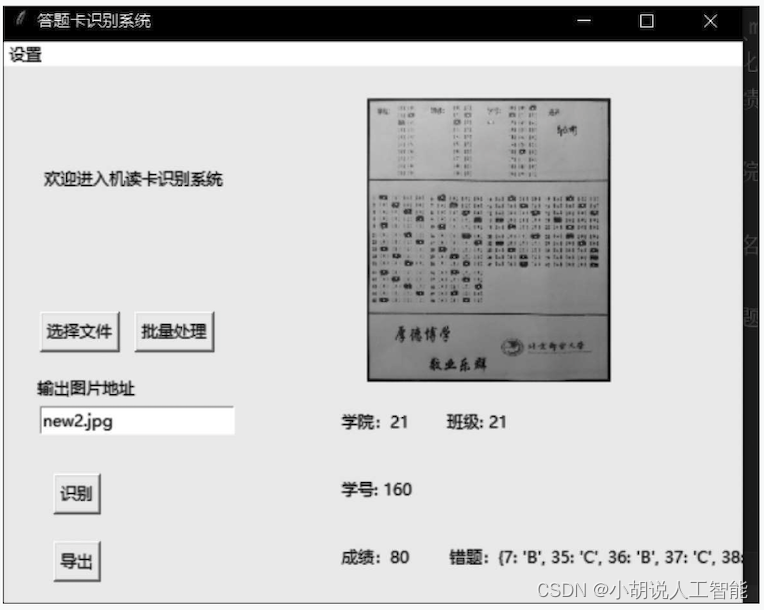
基于Python+OpenCV智能答题卡识别系统——深度学习和图像识别算法应用(含Python全部工程源码)+训练与测试数据集
目录 前言总体设计系统整体结构图系统流程图 运行环境Python 环境PyCharm安装OpenCV环境 模块实现1. 信息识别2. Excel导出模块3. 图形用户界面模块4. 手写识别模块 系统测试1. 系统识别准确率2. 系统识别应用 工程源代码下载其它资料下载 前言 本项目基于Python和OpenCV图像处…...
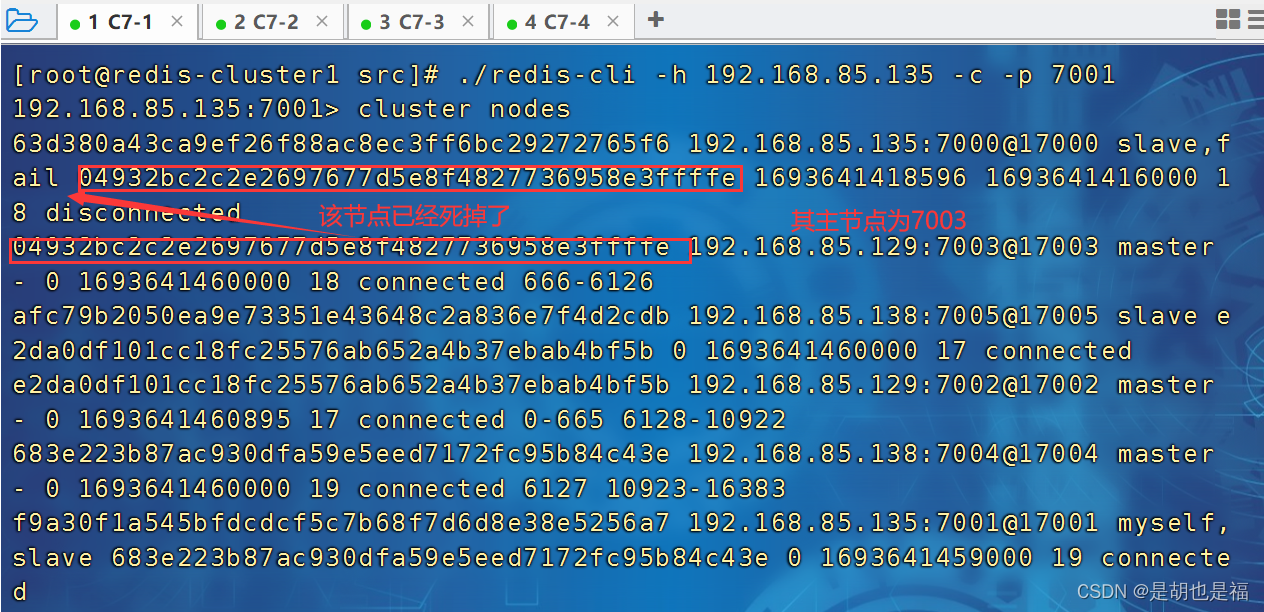
Redis集群操作-----主从互换
一、将节点cluster1的主节点7000端口的redis关掉 [rootredis-cluster1 src]# ps -ef |grep redis 二、查看集群信息:...

肖sir __linux命令拓展__05
linux命令拓展 1.追加内容到某文件 echo “i like learn linux” >>quzhi.txt 2.删除指定的空目录: rmdir 目录名 rmdir -p 目录名 (删除指定的空目录及其内子空目录) 3.显示zip包信息 zipinfo 压缩包名 (显示压缩包内的文…...
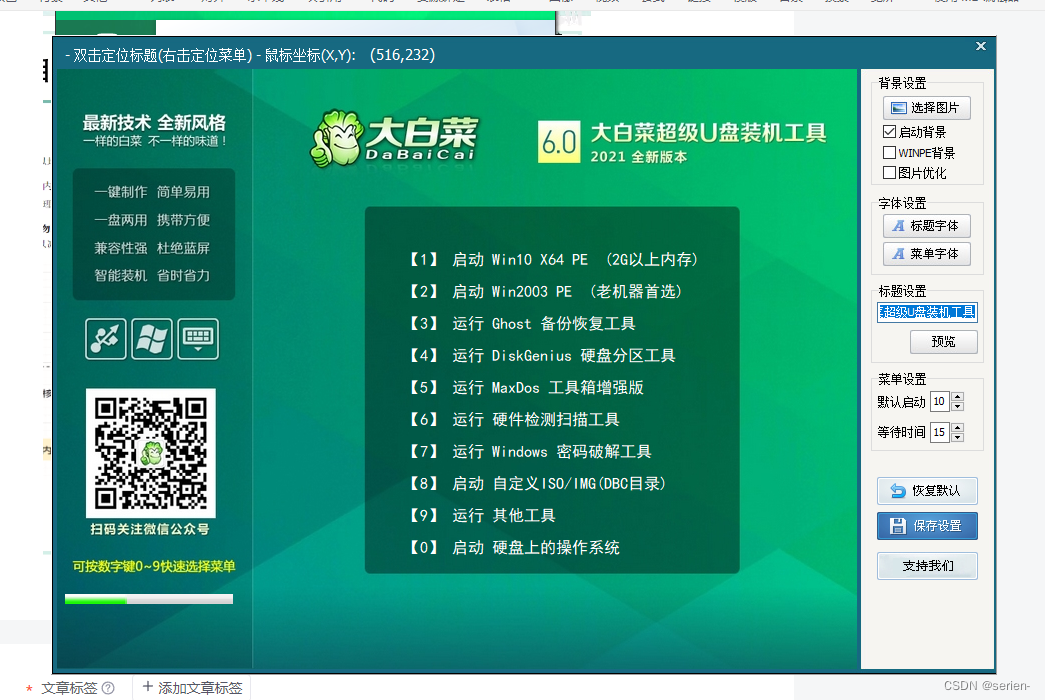
大白菜清理电脑密码教程
首先安装大白菜: 插入u盘一键制作启动盘 制作成功,重启进入u盘启动模式...

[libglog][FFmpeg] 如何把 ffmpeg 的库日志输出到 libglog里
ffmpeg 提供了自己的 log 模块 av_log,会默认把输出打印到 stderr 上,因此无法方便地跟踪日志。但是 ffmpeg 提供了一个接口 av_log_set_callback 以供外界自定义自己的日志输出。 libglog 提供的是c 形式的日志输出样式,因此需要将二者关联起…...
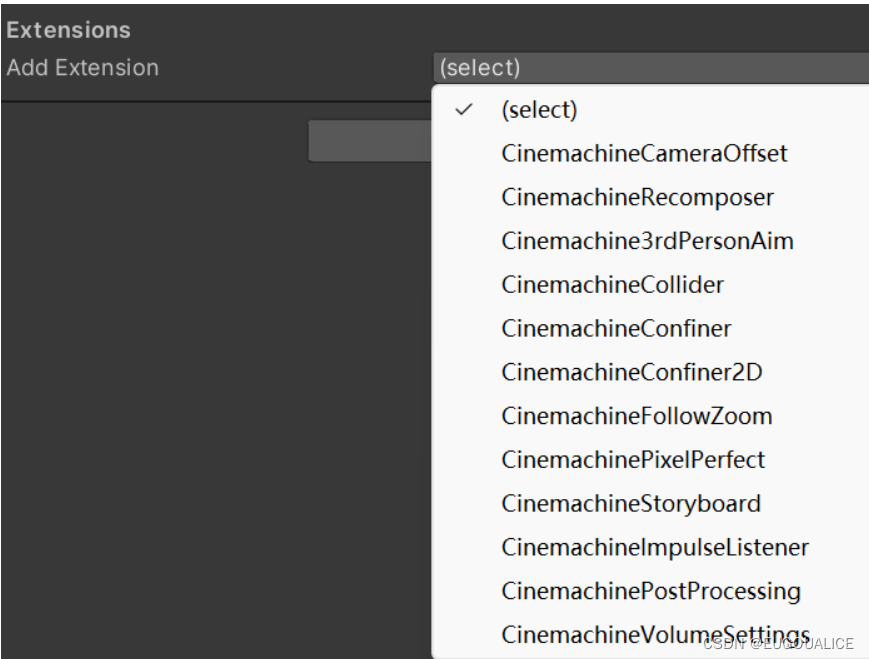
【Unity-Cinemachine相机】虚拟相机(Virtual Camera)的本质与基本属性
我们可以在游戏进行时修改各个属性,但在概念上,最好将Virtual Camera 当作一种相机行为的“配置文件”,而不是一个组件。 我们的相机有几种行为就为它准备几种虚拟相机,比如角色移动就为它第三人称相机,瞄准就准备一个…...

LeetCode:718. 最长重复子数组 - Python
718. 最长重复子数组 问题描述: 给两个整数数组 nums1 和 nums2 ,返回 两个数组中 公共的 、长度最长 的 子数组 的 长度 。 示例 1: 输入:nums1 [1,2,3,2,1], nums2 [3,2,1,4,7] 输出:3 解释:长度最长…...

【面试题精讲】Redis如何实现分布式锁
首发博客地址 系列文章地址 Redis 可以使用分布式锁来实现多个进程或多个线程之间的并发控制,以确保在给定时间内只有一个进程或线程可以访问临界资源。以下是一种使用 Redis 实现分布式锁的常见方法: 获取锁: 客户端尝试使用 SETNX命令在 Re…...
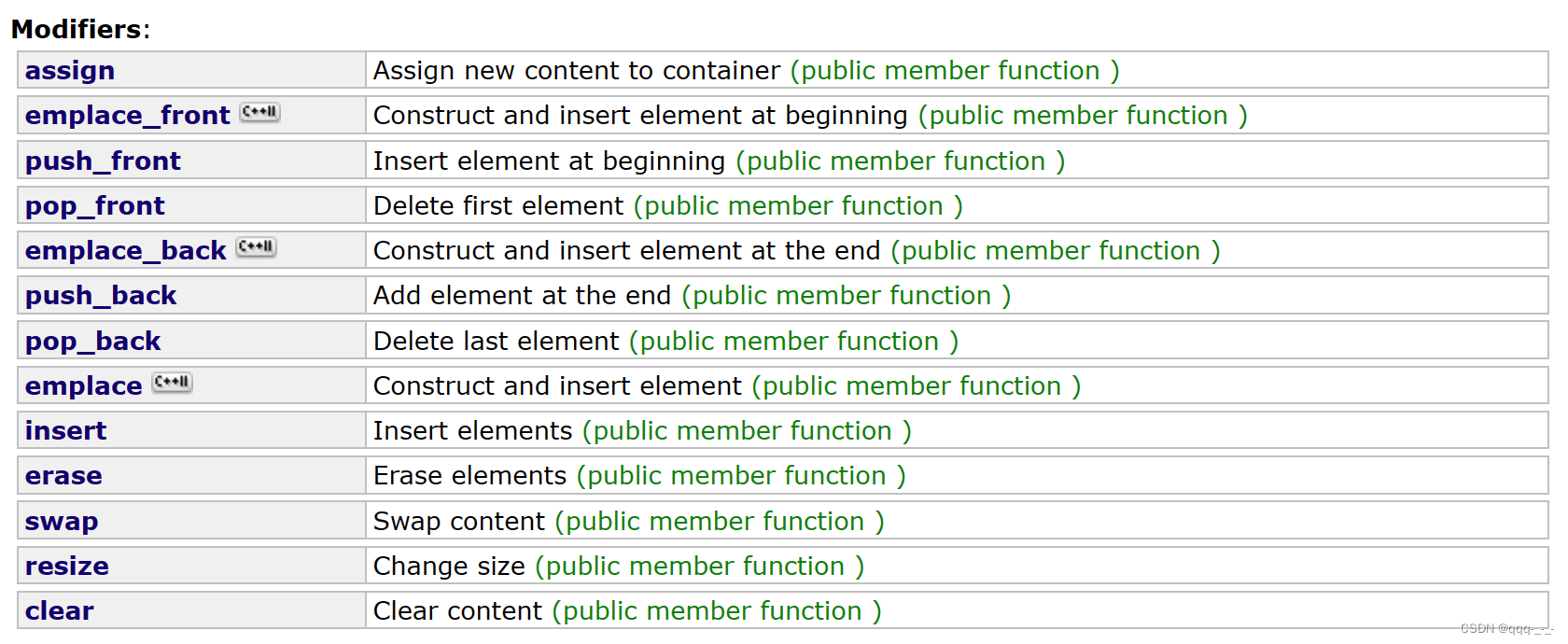
list【2】模拟实现(含迭代器实现超详解哦)
模拟实现list 引言(实现概述)list迭代器实现默认成员函数operator* 与 operator->operator 与 operator--operator 与 operator!迭代器实现概览 list主要接口实现默认成员函数构造函数析构函数赋值重载 迭代器容量元素访问数据修改inserterasepush_ba…...
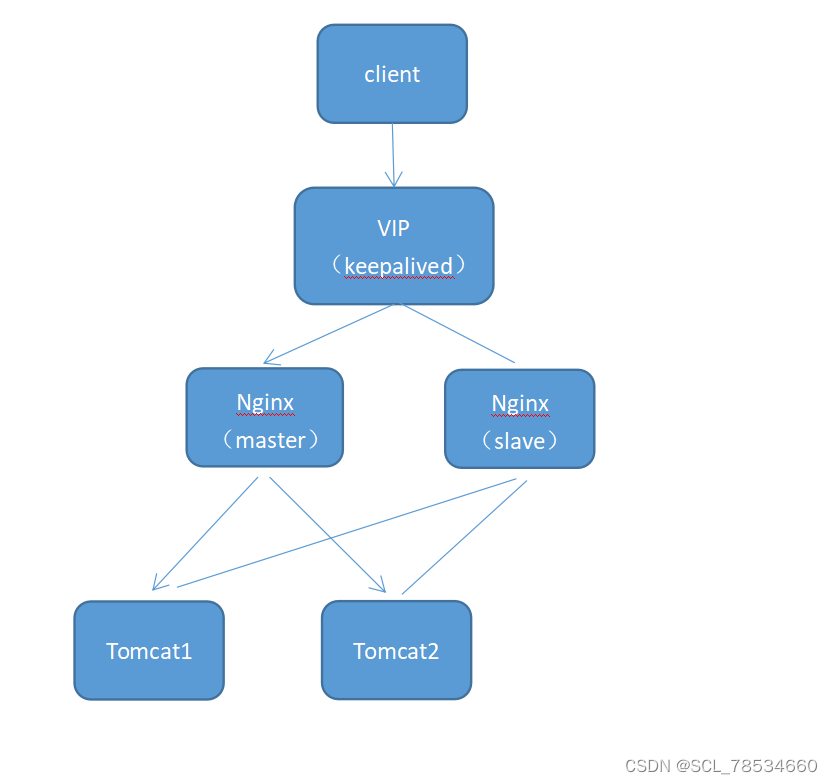
Nginx+Tomcat的动静分离与负载均衡
目录 前言 一、案例 二、Nginx的高级用法 三、tomcat部署 四、Nginx部署 五、测试 总结 前言 通常情况下,一个 Tomcat 站点由于可能出现单点故障及无法应付过多客户复杂多样的请求等情况,不能单独应用于生产环境下,所以我们需要一套更…...

【设计模式】Head First 设计模式——策略模式 C++实现
设计模式最大的作用就是在变化和稳定中间寻找隔离点,然后分离它们,从而管理变化。将变化像小兔子一样关到笼子里,让它在笼子里随便跳,而不至于跳出来把你整个房间给污染掉。 设计思想 将行为想象为一族算法,定义算法族…...

c#object类中方法的使用
C#中的Object类是所有类的基类,它定义了一些通用的方法和属性,可以在任何对象上使用。以下是Object类中常用的方法和属性的使用: 1.ToString():将对象转换为字符串表示形式。 string str obj.ToString();2.Equals():…...

三种常用盒子布局的方法
在Vue中,可以使用各种CSS布局属性和技巧来设置盒子的布局。以下是一些常用的方法: 1.使用Flexbox布局:在包含盒子的父元素上设置display: flex,然后可以使用flex-direction、justify-content和align-items 等属性来控制盒子的布局…...
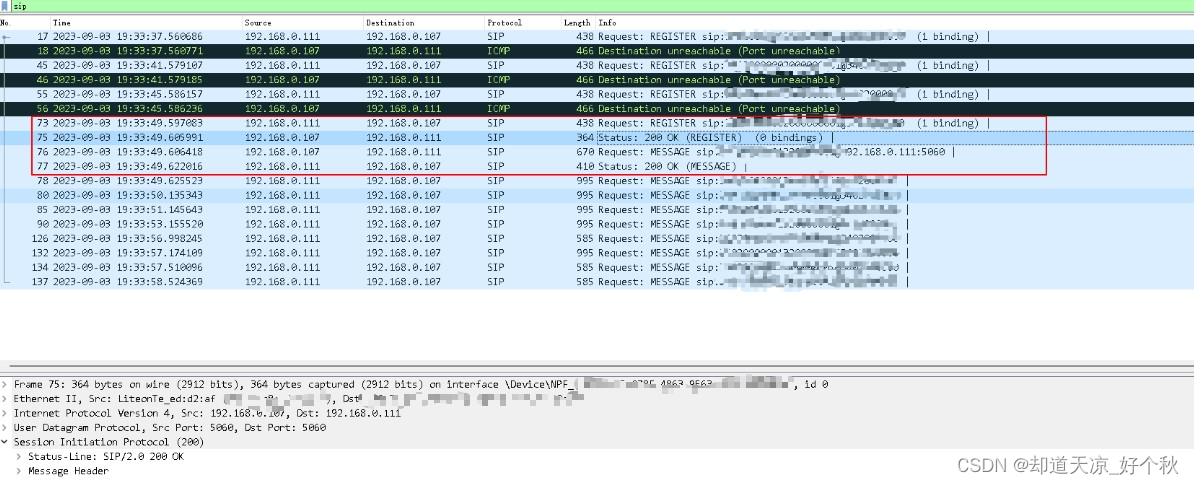
GB28181学习(二)——注册与注销
概念 使用REGISTER方法进行注册和注销;注册和注销应进行认证,认证方式应支持数字摘要认证方式,高安全级别的宜支持数字证书认证;注册成后,SIP代理在注册过期时间到来之前,应向注册服务器进行刷新注册&…...
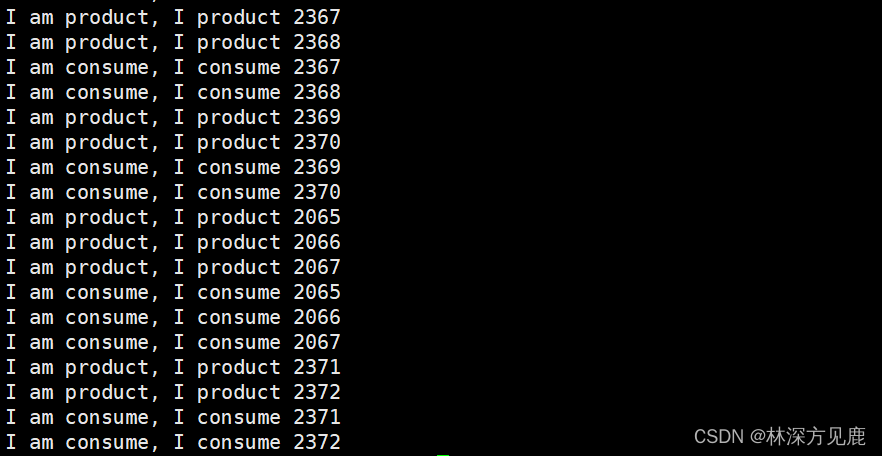
【Linux】线程安全-信号量
文章目录 信号量原理信号量保证同步和互斥的原理探究信号量相关函数初始化信号量函数等待信号量函数释放信号量函数销毁信号量函数 信号量实现生产者消费者模型 信号量原理 信号量的原理:资源计数器 PCB等待队列 函数接口 资源计数器:对共享资源的计…...
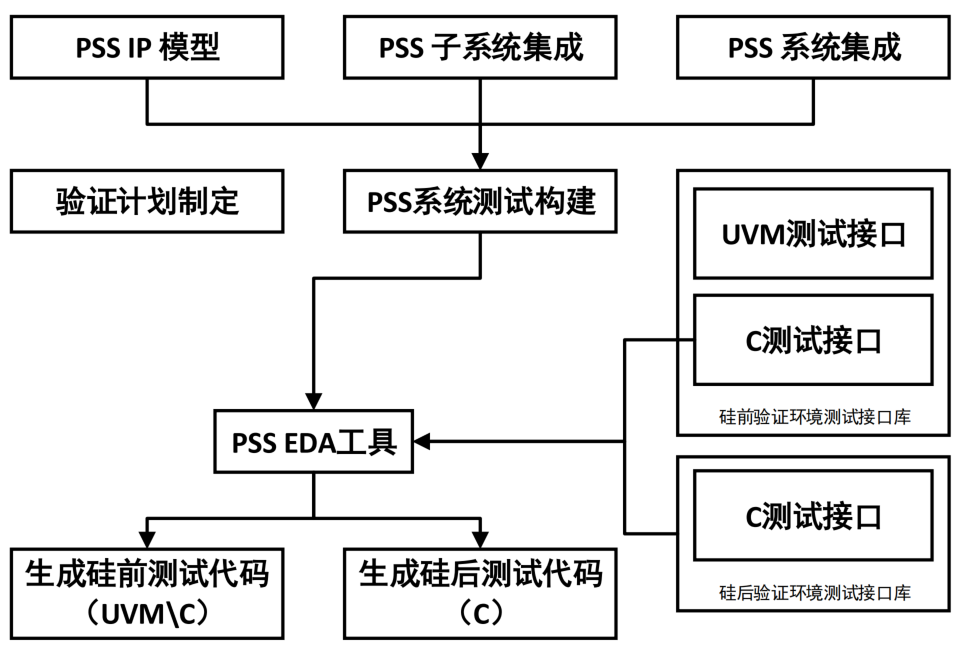
数字IC验证——PSS可移植测试用例
PSS是Accellera组织定义的测试用例生成规范,其思想是定义一个抽象模型,EDA工具可以从中生成适用于每个设计层次结构和每个验证平台的测试,即PSS定义了统一的测试场景,而场景的使用可以横跨不同验证层次和配置。 这种特性决定了PSS…...
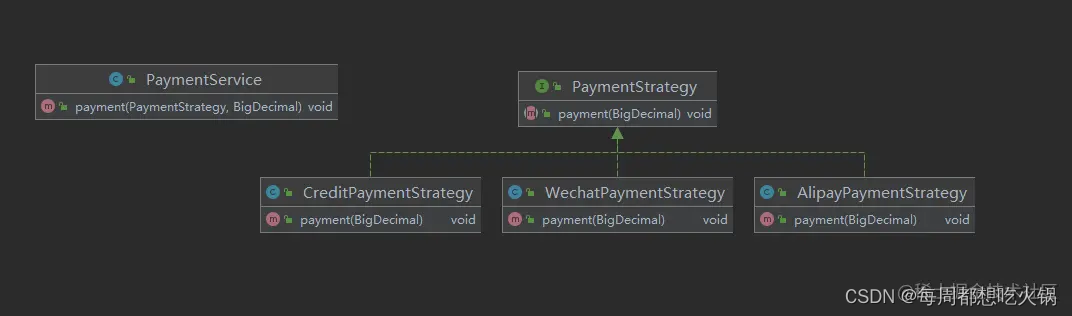
java设计模式---策略模式
策略模式的定义 策略设计模式是一种行为设计模式。当在处理一个业务时,有多种处理方式,并且需要再运行时决定使哪一种具体实现时,就会使用策略模式。 策略模式的类图: 策略模式的实现 在支付业务中,有三种付款方式&…...

5-redis集群搭建安装
1.先决条件 1.1.OS基础配置 CentOS为了能够正常安装redis,需要对CentOS进行常规的一些基础配置,主要有:关闭防火墙与selinux,设置主机名,配置虚拟机IP地址使其能够与外网ping通,配置IP地址与主机名映射,配置yum源。具体配置参见: Linux常规基础配置_小黑要上天的博客…...

(数字图像处理MATLAB+Python)第十一章图像描述与分析-第七、八节:纹理描述和其他描述
文章目录 一:纹理描述(1)联合概率矩阵法A:定义B:基于联合概率矩阵的特征C:程序 (2)灰度差分统计法A:定义B:描述图像特征的参数 (3)行程…...

MySQL提权
参考: mysql提权篇 | Wh0ales Blog MySQL 提权方法整理 - Geekbys Blog MySQL_UDF提权漏洞复现-云社区-华为云 MYSQL UDF手动提权及自动化工具使用_udf提权工具_小直789的博客-CSDN博客 MySQL提权的三种方法 - FreeBuf网络安全行业门户 ......
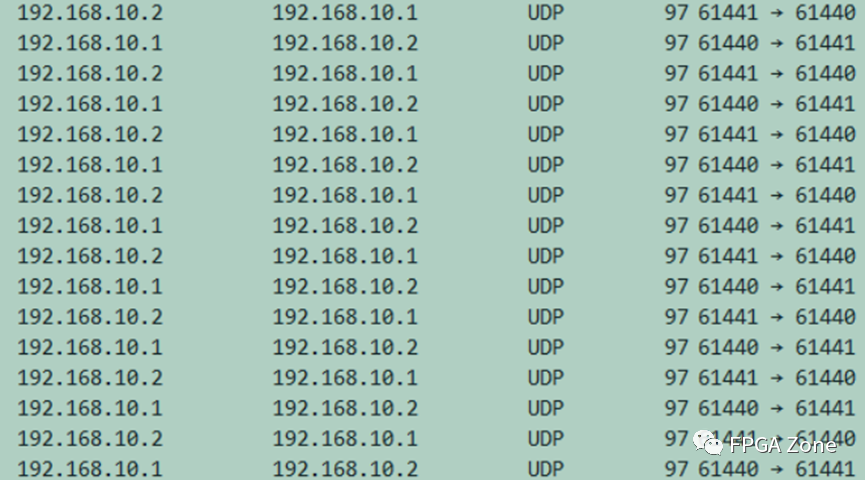
FPGA优质开源项目 – UDP万兆光纤以太网通信
本文开源一个FPGA项目:UDP万兆光通信。该项目实现了万兆光纤以太网数据回环传输功能。Vivado工程代码结构和之前开源的《UDP RGMII千兆以太网》类似,只不过万兆以太网是调用了Xilinx的10G Ethernet Subsystem IP核实现。 下面围绕该IP核的使用、用户接口…...
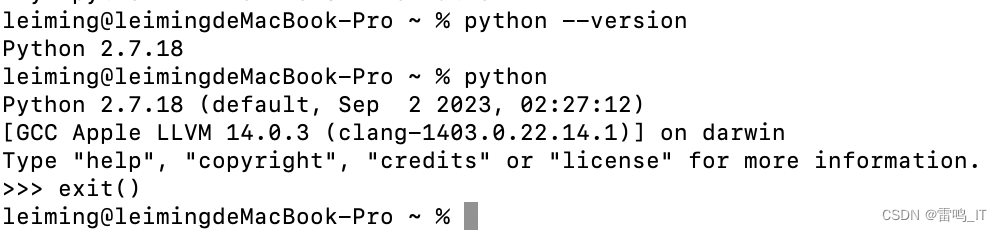
如何中mac上安装多版本python并配置PATH
摘要 mac 默认安装的python是 python3,但是如果我们需要其他python版本时,该怎么办呢? 例如:需要python2 版本,如果使用homebrew安装会提示没有python2。同时使用python --version 会发现commond not found。 所以本…...
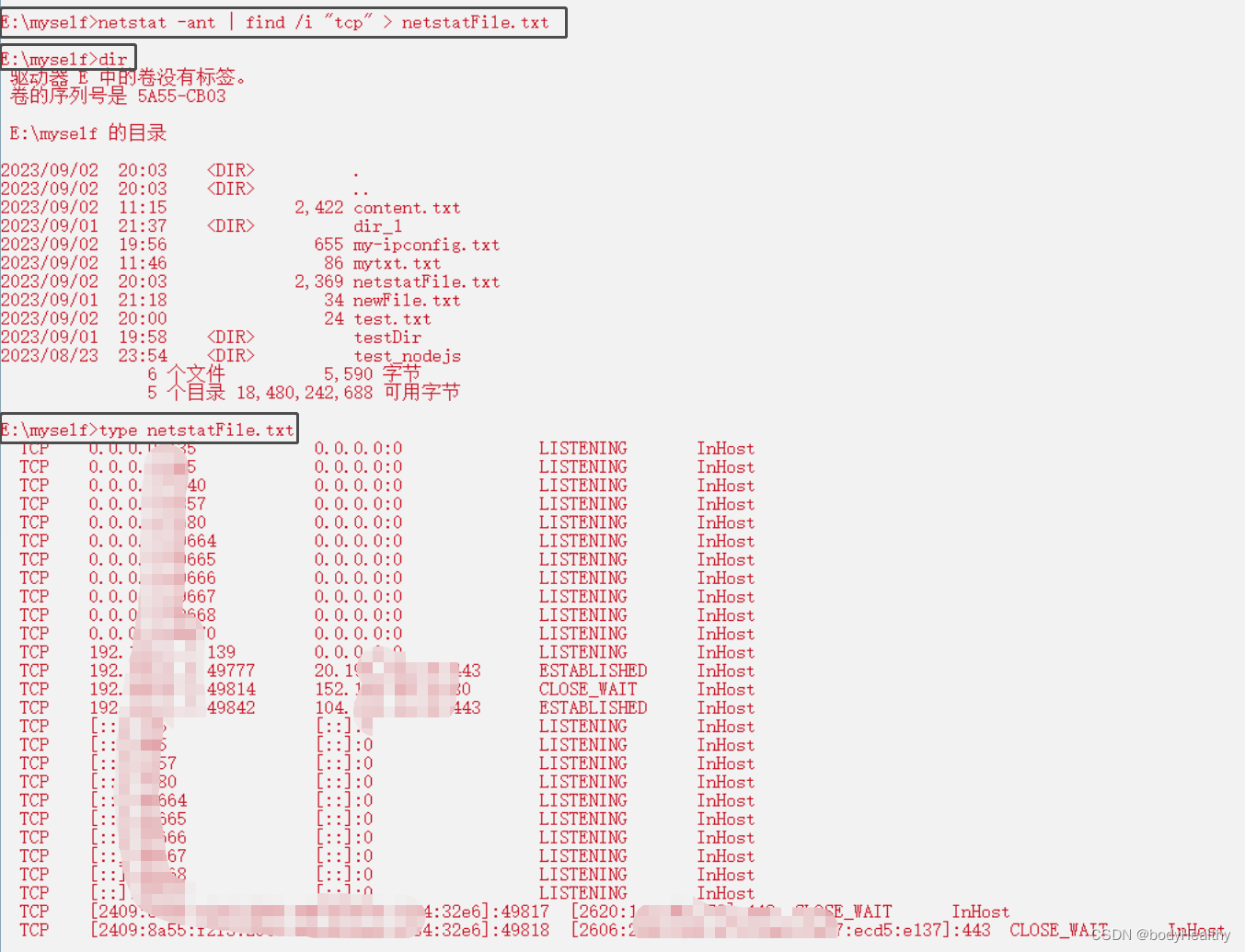
window 常用基础命令
0、起步 0-1) 获取命令的参数指引 netstat /? 0-2) 关于两个斜杠: window 文件路径中使用反斜杠:\ linux 文件路径中使用:/ 1、开关机类指令 shutdown /s # 关机shutdown /r # 重启shutdown /l …...

lintcode 1815 · 警报器 【simple vip 前缀和数组】
题目 https://www.lintcode.com/problem/1815 一个烟雾警报器会监测len秒内的烟雾值,如果这段时间烟雾值平均值大于k那么警报器会报警。现在给你n个数代表刚开始工作n秒内警报器监测的烟雾值(警报器从第len秒开始判断是否报警),…...

【强化学习】MDP马尔科夫链
基本元素 状态集:表示智能体所处所有状态的全部可能性的集合。类似的集合,行为集,回报集决策:规定我在某个状态下,我做出某个action马尔可夫链:学术上来说是无记忆性质。说白了就是我只在乎我目前的状态。…...

SpringBoot自写项目记录
设置静态资源映射 Slf4j 用来打印日志 Configuration Slf4j //设置静态资源映射 public class WebMvcConfig extends WebMvcConfigurationSupport {Overrideprotected void addResourceHandlers(ResourceHandlerRegistry registry) {log.info("开始静态资源配置");r…...
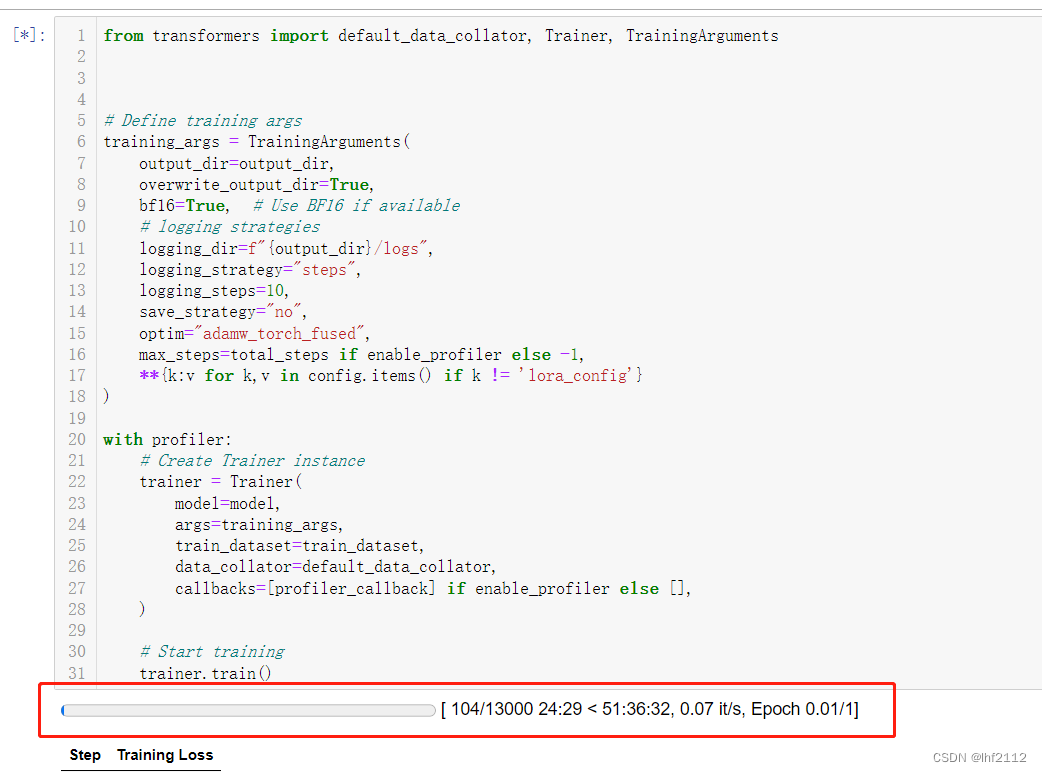
Windows10上使用llama-recipes(LoRA)来对llama-2-7b做fine-tune
刚刚在Windows10上搭建环境来对llama2做finetune,里面坑还是挺多的,这里把印象中的坑整理了一下以作备忘。 llama-recipes是meta的开源项目,Github地址为:GitHub - facebookresearch/llama-recipes: Examples and recipes for Ll…...
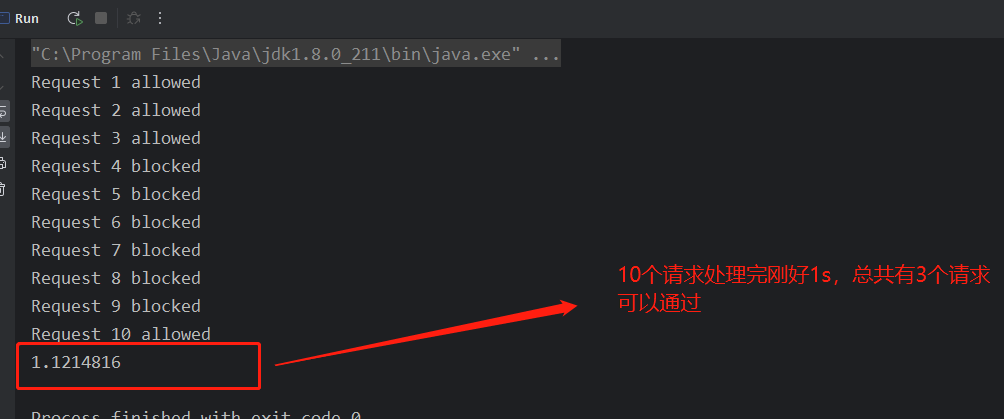
06-限流策略有哪些,滑动窗口算法和令牌桶区别,使用场景?【Java面试题总结】
限流策略有哪些,滑动窗口算法和令牌桶区别,使用场景? 常见的限流算法有固定窗口、滑动窗口、漏桶、令牌桶等。 6.1 固定窗口 概念:固定窗口(又称计算器限流),对一段固定时间窗口内的请求进行…...

2021年06月 C/C++(六级)真题解析#中国电子学会#全国青少年软件编程等级考试
C/C++编程(1~8级)全部真题・点这里 第1题:逆波兰表达式 逆波兰表达式是一种把运算符前置的算术表达式,例如普通的表达式2 + 3的逆波兰表示法为+ 2 3。逆波兰表达式的优点是运算符之间不必有优先级关系,也不必用括号改变运算次序,例如(2 + 3) * 4的逆波兰表示法为* + 2 3 …...
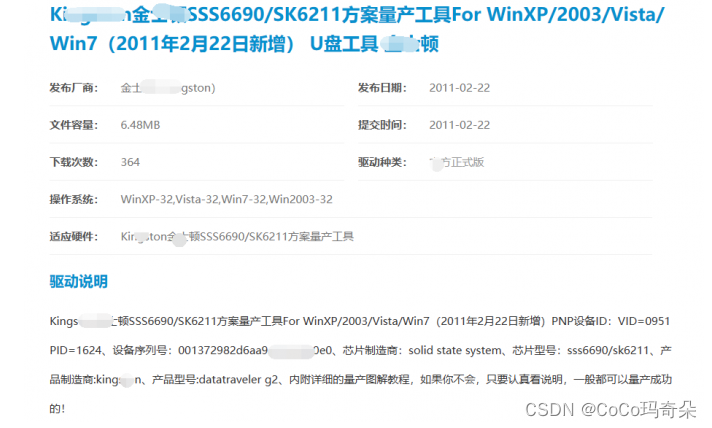
Tuxera NTFS for Mac2023苹果电脑Mac硬盘读写工具
Tuxera NTFS for Mac是一款高效稳定的NTFS读写工具,可以让你在Mac上完整地读写兼容NTFS格式驱动器,对磁盘进行访问、编辑、存储和传输文件等操作。Tuxera NTFS for Mac软件是一款高效稳定的NTFS读写工具,可以让你在Mac上完整地读写兼容NTFS格…...
